регистрация физического лица в личном кабинете
Пошаговая инструкция по регистрации на сайте Госуслуги. Выполните последовательность действий, чтобы зарегистрироваться на портале государственных услуг РФ. Создание нового личного кабинета не займет у вас много времени.
Разработчики портала Госуслуги предусмотрели три способа регистрации личного кабинета. Можно зарегистрировать его прямо на портале, в онлайн-банкингах и при личном визите в МФЦ или отделения ПФР. В статье представлены три инструкции по регистрации и решению самых распространенных проблем.
Регистрация на Госуслугах для физических лиц
Самый простой способ регистрации аккаунта заключается в заполнении двух регистрационных анкет на портале Госуслуги. Для этого потребуются компьютер, подключенный к интернету, документы и мобильный телефон. Из обязательных документов – паспорт и СНИЛС, также можно сразу же добавить в систему ИНН.
Зарегистрироваться на Госуслугах получится, пройдя 3 простых этапа.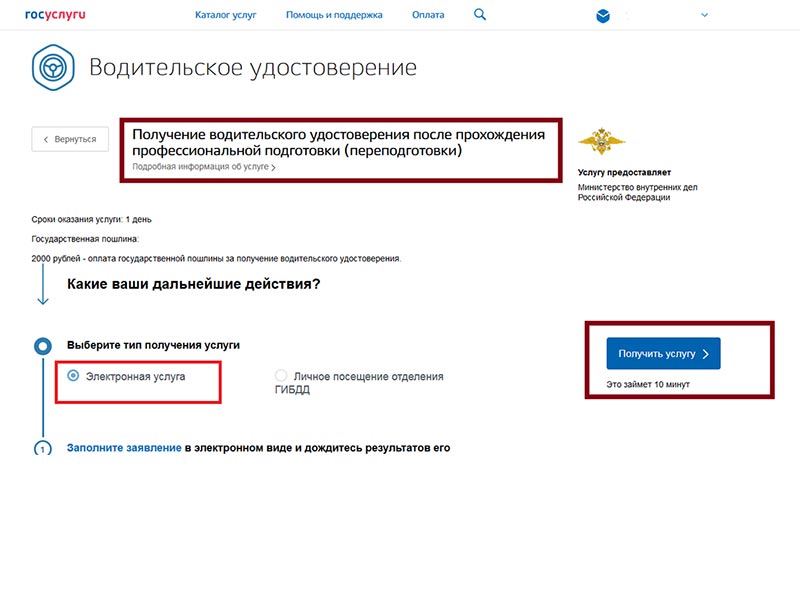
- Создание упрощенной учетной записи – вводится базовая информация, доступ к государственным услугам отсутствует.
- Создание стандартной учетной записи – вводятся и верифицируются документы, открывается доступ к части государственных услуг.
- Подтверждение личности – финальный этап, на котором производится итоговая сверка паспортных данных.
Пошаговая инструкция
Инструкция для первого этапа – создание упрощенной учетной записи. Процесс создания личного кабинета займет 5-10 минут.
- Перейдите на портал Госуслуг по прямой ссылке из статьи. Рекомендуем сразу же добавить сайт в избранное или закладки для мгновенного доступа к услугам государственных ведомств.
- Нажмите Зарегистрироваться и дождитесь появления простейшей анкеты из четырех обязательных к заполнению полей. Впишите имя с фамилией, номер мобильного телефона (проявите особое внимание точности ввода номера) и адрес электронной почты.

- Отправьте данные нажатием кнопки Зарегистрироваться и ожидайте SMS с подтверждающим кодом. Введите код в форму и придумайте надежный пароль – упрощенная учетная запись готова.
Требования к паролю – не менее 8 символов, обязательное использование маленьких и больших латинских букв, цифр и спецсимволов. Предусмотрена автоматическая генерация пароля – нажмите ссылку в форме ввода и скопируйте сгенерированный пароль, полностью отвечающий требованиям безопасности.
Инструкция для второго этапа – заполнение стандартной учетной записи.
- После ввода пароля откроется расширенная форма – впишите в поля паспортные данные, без малейших ошибок, укажите дату и место рождения, пол.
- Укажите номер СНИЛС – страховой номер индивидуального лицевого счета от Пенсионного фонда.
- Отправьте анкету с добавленными документами на верификацию – в зависимости от загруженности сервисов ФМС и ПФР, проверка займет от нескольких минут до нескольких дней.
Процесс создания личного кабинета завершится после проверки документов. Учетная запись получит статус стандартной – с некоторым ограничением по пользованию государственными услугами.
Последние три инструкции для третьего этапа – подтверждение учетной записи. Выберите одну из инструкций и подтвердите учетную запись. С момента активации личный кабинет полностью готов к дальнейшей работе.
- Обратитесь в ближайший центр обслуживания, найдя его адрес в одноименном разделе нижнего меню на сайте Госуслуги, либо перейдите по этой ссылке. Возьмите с собой паспорт. Сообщите специалисту о намерении подтвердить личность – процедура займет не более пары минут.
- Воспользуйтесь онлайн-банкингами Почта Банка, Сбербанка или банка Тинькофф. Найдите услугу подтверждения или регистрации личного кабинета, сверьте паспортные данные и подтвердите аккаунт, не выходя из дома.
- Сформируйте в личном кабинете Госуслуги заявку на получение заказного письма – оно поступит в почтовое отделение по указанному адресу. Заберите письмо, извлеките лист бумаги с кодом, укажите код в личном кабинете.
Создать учетную запись через МФЦ и ПФР
Боитесь не справиться с самостоятельной регистрацией – возложите ее на специалистов МФЦ и отделений Пенсионного фонда. Следуйте пошаговой инструкции:
- Зайдите в раздел Центры обслуживания на портале Госуслуги – ссылка располагается в самом нижнем меню на всех страницах портала.
- Найдите на карте свой населенный пункт, в блоке Оказываемые услуги выберите услугу Регистрация учетной записи.
- Найдите отделения ПФР и офисы МФЦ, где производится регистрация учетных записей. Обратите внимание, что в списке могут присутствовать городские администрации, коммерческие банки, почтовые отделения и другие организации, регистрирующие пользователей на Госуслугах.
- Посетите выбранный центр и займите очередь. Лучше всего записаться через интернет (при наличии технической возможности), чтобы избежать простаивания в очередях. С собой нужно захватить паспорт и СНИЛС.
- Сообщите специалисту пожелание зарегистрировать личный кабинет на портале Госуслуги. Предъявите документы, при необходимости, подпишите подготовленное специалистом заявление. Продиктуйте номер мобильного телефона – на него поступит пароль для входа в личный кабинет.
Учетная запись создана – она имеет подтвержденный статус и полностью готова к работе. Пользователь получает полный доступ ко всем государственным услугам.
Госуслуги — регистрация физического лица через онлайн банки
В онлайн-банкингах Сбербанка и банка Тинькофф предусмотрен функционал почти мгновенного создания учетных записей на госпортале. Воспользоваться данными функциями могут клиенты указанных банков, уже пользующиеся банковскими картами. В заключенных договорах уже имеются подтвержденные паспортные данные, что используется при создании личных кабинетов.
Регистрация через Сбербанк Онлайн
Пошаговая инструкция для клиентов Сбербанка.
- Выполните вход в Сбербанк Онлайн и перейдите в раздел Прочее в главном меню.
- Найдите в общем списке услугу Регистрация на Госуслугах, нажмите кнопку регистрации.
- Проверьте паспортные данные, укажите СНИЛС, код подразделения из паспорта и адрес электронной почты (если поля не заполнены).
- Подтвердите регистрацию личного кабинета с помощью кода, полученного в SMS.
- Дождитесь проверки документов и получите в свое распоряжение готовый к работе личный кабинет.
- Пароль для доступа в личный кабинет поступит вместе с кодом подтверждения в SMS.
Регистрация через Тинькофф Онлайн
Пошаговая инструкция для клиентов банка Тинькофф.
- Войдите в онлайн-банкинг Тинькофф, введя логин с паролем и подтвердив вход через SMS.
- Пройдите путь по ссылкам Платежи и переводы – Госуслуги – Регистрация на Госуслугах, проверьте паспортные данные, впишите СНИЛС и номер мобильного телефона.
- Нажмите кнопку Зарегистрировать и дождитесь завершения процесса регистрации личного кабинета.
- Регистрация личного кабинета Госуслуги для физического лица готова, пароль для входа поступит в виде SMS.
Не могу зарегистрироваться – что делать?
Процесс регистрации сопровождается многочисленными ошибками, не отправляются данные, не приходят SMS – вероятно, на стороне портала ведутся какие-то технические работы или произошла авария. Попробуйте зарегистрироваться позднее.
Регистрация через онлайн-банкинги сопровождается ошибкой проверки паспортных данных – вероятно, у вас сменился паспорт, а банковский договор заключен на прошлые паспортные данные. Обратитесь с паспортом в банк для исправления реквизитов паспорта (то же самое при смене фамилии).
Не приходит SMS с подтверждающим кодом – проблема может крыться на стороне сети или телефона. Помогает простая перезагрузка телефона. Иногда помогает только повторная попытка регистрации через пару часов.
Регистрация сопровождается ошибками и пустым экраном – очистите кэш браузера и операционную систему от ошибок и мусорных файлов с помощью специальных приложений. Попробуйте использовать другой браузер или переустановите используемый с предварительным удалением.
Можно ли создать новый аккаунт заново?
Нет доступа в личный кабинет gosuslugi.ru и нужно удалить аккаунт с последующей повторной регистрацией – следуйте инструкции.
- Найдите центр обслуживания, где производится удаление учетных записей. Адреса указаны в разделе Центры обслуживания на сайте Госуслуги. Отфильтруйте центры, выбрав оказываемую услугу Удаление учетной записи.
- Посетите выбранный центр с паспортом, попросите удалить существующую учетную запись – она удаляется без возможности восстановления.
- Зарегистрируйте новую учетную запись, воспользовавшись инструкциями из данной статью – они помогут создать личный кабинет с подтвержденным статусом.
Восстановление доступа к аккаунту
Альтернативное решение проблемы, не требующее удаления аккаунта:
- Зайдите в раздел Центры обслуживания на Госуслугах и отфильтруйте их по услуге Восстановление доступа.
- Обратитесь в выбранный центр обслуживания с паспортом и попросите восстановить доступ.
- Получите одноразовый пароль для входа в личный кабинет. Авторизуйтесь с ним на портале и задайте новый пароль.
Доступ восстановлен, причем без удаления аккаунта и повторной регистрации на портале.
Как узнать, есть ли личный кабинет на Госуслугах?
Простейший способ проверки заключается в использовании процедуры восстановления пароля.
- Перейдите на сайт Госуслуги, нажмите кнопку входа и сразу же перейдите по ссылке Я не помню пароль.
- Укажите логин – это может быть номер мобильного телефона, адрес электронной почты, паспорт, СНИЛС или ИНН.
- В случае, если пользователь с такими данными существует, пройдите процедуру восстановления до самого конца – впишите код подтверждения и придумайте новый пароль.
Восстановление закончится ошибкой, если указанного пользователя не существует.
Регистрация на госуслугах для физических лиц и подтверждение личности
Официальный сайт Госуслуг предоставляет возможность гражданам России воспользоваться государственными услугами через интернет. Удобство использования заключается в том, что оформить заявку Вы можете в любое удобное время, минуя очереди и походы в госучреждения.
В электронном каталоге Вы ознакомитесь с полным перечнем услуг, ведомствами, которые из предоставляют, их описанием, условиями предоставления.
Для того чтобы получить возможность полного использования услуг портала Госуслуги необходимо пройти несложную процедуру регистрации на сайте госуслуг, которая займет немного времени. Данная пошаговая инструкция поможет разобраться во всех тонкостях процесса.
Документы, необходимые для регистрации:
Так же Вам понадобится мобильный телефон, для получения уведомлений портала и восстановления доступов к ресурсу в случае утери.
Этап 1. Регистрация на портале
- Переходи на главную страницу портала — https://gosuslugi.ru/.
- На главной странице портала госуслуг в правой части нажимаем на кнопку «Зарегистрироваться»и переходим к форме регистрации на странице ЕСИА — https://esia.gosuslugi.ru/registration/.
- Вводим фамилию, имя, номер своего мобильного телефона или электронной почты, нажав на кнопку «Зарегистрироваться», соглашаемся с Условиями использования и Политикой конфиденциальности.
- Дожидаемся код подтверждения, который придет на номер указанного мобильного
- Задаем пароль, который будет использоваться для каждого входа на портал Госуслуг, подтверждаем его второй раз и нажимаем кнопку «Готово».
- Итак Вы зарегистрированы. На следующем этапе понадобится ввести личные данные, которые будут использоваться для автозаполнения полей при подаче онлайн заявлений на данном ресурсе, а именно: ФИО, дата и место рождения, паспортные данные, которые затем сохраняем, нажав кнопку «Сохранить».
На данном этапе Вы прошли упрощенную процедуру регистрации физического лица, при которой есть возможность получать лишь часть услуг, например, проверять наличие штрафов ГИБДД.
Вы можете внести данные водительского удостоверения, адрес по прописке и проживания, загранпапорт, транспортное средство, полис ОМС, военный билет.
[native_ads]Этап 2. Завершение стандартной регистрации
Дозаполнив профиль, появится возможность пройти стандартную и подтвержденную регистрации, от которых и зависит количество получаемых услуг.
Чтобы Ваша учетная запись получила стандартную регистрацию достаточно ввести СНИЛС и тогда система на портале госуслуг, проверив введенные данные, присвоит статус. Время проверки, в среднем занимает 15 минут.
После подтверждения Вы получите уведомление на мобильный телефон.
[native_ads]Этап 3. Подтверждение личности на портале
Для получения следующего статуса учетной записи необходимо подтвердить личность, нажав на кнопку «Подтвердить».
Для этого выберите удобный для Вас способ прохождения процедуры идентификации личности и подтверждения учетной записи:
- лично в центре обслуживания
- заказным письмом от Почты России
- Электронной подписью или УЭК
Лично в центре обслуживания
Находим на карте ближайший центр обслуживания. При помощи фильтра можно выбрать интересующую услугу. Вам будет предоставлена информация о часах работы, в которые можно получить пароль активации учетной записи.
При личном визите в центр обслуживания Вам понадобится паспорт и СНИЛС.
Заказным письмом Почты России
Форма домашнего адреса автозаполняется из настроек личного кабинета, остается нажать кнопку «Отправить письмо». Заказное письмо придет в почтовое отделение по месту прописки.
Следует обратить внимание, что при выборе этого способа подтверждения у Вас по прежнему будет действовать ограниченный доступ к электронным госуслугам, например, Вы не сможете получить доступ к личному кабинету налогоплательщика на сайте налоговой службы.
Электронной подписью или УЭК
Для этого присоедините к компьютеру носитель ключа электронной подписи.
Код активации, полученный любым из способов станет ключем полного подтверждения учетной записи.
После этого вы сможете пользоваться всем функционалом единого портала государственных услуг без исключений.
Остались вопросы? Задавайте их в комментариях и мы обязательно постараемся вам помочь!
Госуслуги
Как пройти полную регистрацию на сайте Госуслуги
Зачем нужна на сайте Госуслуги полная регистрация? Для того, чтобы упростить получение многих документов и массы полезной информации без длительных походов в соответствующие государственные учреждения, без очередей.
Например, это может быть получение загранпаспорта с электронным чипом (на 10 лет) или без чипа (на 5 лет), замена паспорта гражданина РФ, замена водительского удостоверения в связи с истечением срока его действия, регистрация транспортных средств, запись на прием к врачу, в детский сад, в школу, а также вопросы, связанные с пенсией, с налогами и т.д.
Содержание:
1. Упрощенная учетная запись
2. Стандартная учетная запись
3. Подтвержденная учетная запись для полной регистрации
4. Как входить на Госуслуги после регистрации
5. Как выйти с сайта Госуслуги
6. Куда обращаться?
Процедуру регистрации на портале Госуслуг также еще называют: пройти регистрацию, зарегистрироваться, зарегаться, создать (завести) личный кабинет госуслуг, электронный кабинет госуслуги, завести свой аккаунт, создать учетную запись.
Как зарегистрироваться на сайте Госуслуги? Пошаговая инструкция, приведенная ниже, включает 3 (три) этапа: упрощенная учетная запись, стандартная и подтвержденная учетная запись. Чтобы иметь доступ ко всем возможностям, нужно пройти все три этапа и в итоге получить подтвержденную учетную запись.
Сначала понадобится электронная почта или мобильный телефон. Если для регистрации использовать электронную почту, то подойдет любая почта, которая у Вас есть, то есть, любой e-mail.
- При регистрации на портале Госуслуг нужно ввести свой e-mail.
- После этого на указанный e-mail автоматически отправляется письмо.
- Нужно зайти в свою почту,
- найти там это письмо,
- кликнуть по ссылке, находящейся в письме, и тем самым подтвердить, что Вы являетесь владельцем этой почты.
Если нет своей почты, можно ее создать. Подробнее про то, как создать аккаунт (почту) в Яндексе, писала ТУТ.
Вместо почты можно указать номер своего мобильного телефона. При этом мобильный телефон у Вас должен быть под рукой, ибо на телефон автоматически придет SMS с кодом подтверждения. Этот код надо будет ввести на сайте Госуслуг, чтобы подтвердить, что Вы являетесь владельцем телефона.
Упрощенная учетная запись
Перейдите на сайт Госуслуг по ссылке:
Госуслуги ру Регистрация https://esia.gosuslugi.ru/registration/
Рис. 1 Начало регистрации на сайте Госуслуги ру
1 и 2 на рис. 1 — Для регистрации вводим СВОЮ настоящую фамилию и СВОЕ настоящее имя. Мою фамилию и имя, как на рис. 1, вводить НЕ надо.
Мобильный телефон указывать не обязательно. Если указать номер мобильного телефона, то это в перспективе может выручить, если по разным причинам вдруг возникнут проблемы со входом на сайт Госуслуг. По номеру мобильного телефона обычно проще всего восстановить доступ.
3 на рис. 1 — без ошибок, внимательно набираем СВОЙ e-mail. Если e-mail ввести с ошибкой, то письмо для подтверждения вашей регистрации на портале Госуслуг уйдет не туда.
Жмем синюю кнопку «Зарегистрироваться» (рис. 1), появится сообщение:
Рис. 2 Сообщение о необходимости подтверждения адреса электронной почты
Никогда не стоит откладывать в долгий ящик подтверждение своей регистрации, как говорится, сделал дело, гуляй смело. Поэтому сразу же заходим в свою почту и ищем там письмо для подтверждения регистрации на сайте госуслуг. Письмо будет иметь примерно такой вид:
Рис. 3 Письмо для подтверждения регистрации на сайте Госуслуги
Открываем письмо для подтверждения регистрации:
Рис. 4 Ссылка в письме для подтверждения регистрации на сайте Госуслуги
В письме, в частности, написано:
«От вашего имени подана заявка на регистрацию в Единой системе идентификации и аутентификации инфраструктуры электронного правительства.
Для завершения регистрации вам необходимо подтвердить адрес электронной почты и указать пароль.»
В этом письме (рис. 4) кликаем по длинной ссылке, и тем самым подтверждаем, что электронная почта является нашей и что у нас есть к почте доступ.
После перехода по ссылке из письма, автоматически перекинет на страницу, как на рис. 5. Будет предложено придумать пароль для завершения регистрации на сайте Госуслуг.
Пароль надо сохранить, например, записать его в блокнот или в записную книжку. Надеяться на свою память – это утопия.
Не стоит придумывать простой пароль типа своей даты рождения или 12345, это взламывается моментально.
Пароль для входа на сайт Госуслуги
Рис. 5 Создаем пароль для входа на сайт Госуслуги
При вводе пароля появятся рекомендации, что пароль должен быть не менее 8 символов, а также уровень надежности пароля. Желательно, чтобы при вводе пароля появилась надпись зеленого цвета «Надежный».
Один и тот же пароль надо ввести 2 раза (рис. 5) и нажать на синюю кнопку «Готово». Появится сообщение: «Регистрация прошла успешно. Через 3 секунды вы перейдете обратно на портал».
Этот пароль иногда называют кодом ЕСИА, что означает пароль для входа на портал Госуслуг. Его не надо никому сообщать.
Поздравляю, первый шаг для регистрации в Госуслугах сделан! У Вас теперь есть на портале Госуслуг упрощенная учетная запись. И появился доступ к услугам, НЕ требующим обязательного подтверждения личности. Количество таких услуг ограничено.
Доступ к информации по налогам, по пенсии и к большинству других необходимых услуг появится только после подтверждения личности, то есть, нужна на сайте Госуслуги полная регистрация.
На портале Госуслуг сообщается, что:
Стандартная учетная записьУпрощенная учетная запись позволяет получать услуги справочно — информационного характера.
Для получения доступа к дополнительным услугам, повысьте уровень учетной записи, заполнив следующие поля в профиле:
— ФИО;
— пол;
— дата рождения;
— СНИЛС;
— паспортные данные.
Данные пройдут онлайн-проверку (это может занять от нескольких секунд до 5 дней), и Вам станут доступны дополнительные услуги: проверка штрафов ГИБДД, запись на прием к врачу, регистрация товарного знака и многие другие
После ввода пароля система автоматически перебрасывает в окно «Заполнение и проверка личных данных» (рис. 6).
Если по каким-то причинам Вы не смогли сразу заполнить свой профиль, надо будет потом отдельно входить на портал Госуслуг в личный кабинет, после чего заполнять свой профиль.
Для заполнения этих данных Вам понадобится:
- СНИЛС (страховое свидетельство Пенсионного фонда РФ) и
- паспорт,
желательно их приготовить заранее.
Кстати, если в своем профиле Вы все-таки решите указать свой мобильный телефон, то его нужно будет подтвердить сначала кодом ЕСИА – это ваш пароль для входа на сайт Госуслуги, а потом уже приходит sms-код на мобильный телефон для подтверждения.
Рис. 6 (кликните для увеличения). Заполнение и проверка личных данных на портале Госуслуг перед удостоверением личности
- 1, 2, 3 на рис. 6 — печатаем свою фамилию без ошибок, свое имя и отчество, если есть;
- 4 на рис. 6 — кликаем по треугольничку в поле 4. В появившемся меню щелкаем по «Мужской» или «Женский»;
- 5 на рис. 6 — клик по маленькому календарику, выбираем месяц, дату и год рождения. Вводить дату рождения можно только с помощью календарика. Набирать ее вручную «с клавиатуры» нельзя;
- 6 на рис. 6 — место рождения вводится так, как указано в паспорте;
- 7 на рис. 6 — СНИЛ – сокращение от «Страховой Номер Индивидуального Лицевого Счёта», выдается в пенсионном фонде (ПФР). Ниже на рис. 7 показано, где в Страховом свидетельстве Пенсионного фонда искать свой СНИЛС;
Рис. 7 Где искать СНИЛС
- 8 на рис. 6 — гражданство можно ввести, кликнув по маленькому треугольнику в поле 8. Появится меню, в котором нужно кликнуть по подходящему варианту;
- 9 на рис. 6 — кликаем по треугольничку в поле 9. Выбираем в появившемся меню документ, удостоверяюший личность;
- 10 на рис. 6 — печатаем серию и номер паспорта или иного документа, удостоверяющего личность. Вводим все цифры (серию и номер) подряд, без пробелов, например, 4008123456;
- 11 на рис. 6 — дату выдачи документа нужно выбрать с помощью маленького календарика в поле 11;
- 12, 13 на рис. 6 — вводим «Кем выдан» и код подразделения в точности так, как это написано в паспорте или ином документе, удостоверяющим личность;
- 14 на рис. 6 — После ввода данных еще раз все проверяем, после чего нажимаем на синюю кнопку «Продолжить».
Появится окно (кликните по рис. 8 для увеличения):
Рис. 8. Сообщение о том, что выполняется проверка личных данных
Проверка личных данных для портала Госуслуг проходит в Пенсионном фонде РФ и в ФМС РФ(Федеральной миграционной службе). Она может занять несколько минут, а в некоторых случаях – до 5 суток. Если нет желания ждать окончания проверки, страницу можно закрыть. О завершении проверки придет уведомление на e-mail, то есть, на электронную почту.
Если страницу не закрывать и дождаться окончания проверки, то после этого в окне на рис. 8 появится сообщение «Проверка ваших личных данных завершена» и кнопка «Войти повторно».
Если страницу закрыть, то продолжить работу с порталом Госуслуг можно будет по ссылке в письме, которое придет на e-mail после окончания проверки.
Подтвержденная учетная запись для полной регистрации
Госуслуги полная регистрация получится только после подтверждения личности. Сначала принимаем решение о том, какой выбрать способ подтверждения личности из трех вариантов, которые предлагаются на сайте. Кликните по рис. 9 для его увеличения, второй клик по рис. уменьшает его.
Рис. 9 Подтверждение личности на Госуслугах
Цифра 1 на рис. 9 – «Обратиться лично. Подтверждение в момент посещения одного из центров обслуживания.» Подробнее об этом способе читайте ниже, я выбрала именно этот вариант.
Подтверждение личности на госуслугах через код подтверждения
Цифра 2 на рис. 9 – «Получить код подтверждения письмом».
Код будет отправлен Вам заказным письмом через «Почту России».
Прежде чем выбрать этот способ, стоит иметь в виду следующую информацию с официального сайта Госуслуг:
«Внимание! Для подтверждения рекомендуем обратиться лично! Обращаем ваше внимание на то, что воспользовавшись кодом для подтверждения личности из письма, вы НЕ сможете получить доступ к личному кабинету налогоплательщика на портале nalog.ru. Также письмо необходимо будет получать в отделении почтовой связи.
Услуга предоставляется бесплатно.
Среднее время доставки — около двух недель.
Повторная отправка кода подтверждения личности возможна не ранее чем через 30 дней.»
Если выбрать вариант с кодом подтверждения письмом, то, как видно на рис. 9, следует ввести свой почтовый адрес с индексом и нажать на синюю кнопку «Доставить». Если индекс забыли, кликните по ссылке «Не помните индекс?».
Вариант с кодом подтверждения означает, что в почтовый ящик почтальон бросит извещение о том, что пришло заказное письмо. Потом с этим извещением и с паспортом надо будет идти на почту, чтобы получить заказное письмо. А затем на сайте Госуслуг вводить полученный код подтверждения. Если извещение потеряется или письмо не придет, придется повторно заказать получение кода подтверждения не ранее чем через 30 дней после первой заявки на Госуслугах на получение кода.
Как видите, на почту с паспортом все равно придется идти. Я решила, что будет проще и быстрее сразу пойти на почту с паспортом и удостоверить личность. Правда, не на каждой почте можно это сделать, подробнее ниже.
Подтверждение личности на госуслугах с помощью КЭП
КЭП – сокращение от «Квалифицированная Электронная Подпись».
Цифра 3 на рис. 9 — как видно, подтверждение личности на Госуслугах можно пройти с помощью электронной подписи на флешке или УЭК (универсальная электронная карта). Выпуск карты УЭК и ее выдача бесплатны для всех граждан РФ. Она позволяет пользоваться государственными, муниципальными и коммерческими услугами в режиме онлайн, в электронном виде.
Плюс 3-его варианта с электронной подписью состоит в том, что это моментальное подтверждение личности в Госуслугах, а также в том, что некоторые услуги требуют наличия у пользователя электронной подписи. Минус – в необходимости оформления и получения электронной подписи или универсальной электронной карты.
Подтверждение личности на Госуслугах на Почте России
Может показаться, что достаточно взять паспорт и придти на свою родную почту. Но это не так. В июле 2015 г. закончился договор почты России с Ростелекомом, и с тех пор далеко не все отделения почты успели заключить новый договор. Поэтому сначала предстоит поиск отделения почты России или отделения Ростелекома, где оказывают такую услугу, как подтверждение личности для портала Госуслуг.
Когда Вы проходите регистрацию на Госуслугах и выбираете вариант подтверждения «Обратиться лично» (1 на рис. 9), то автоматически сайт Госуслуг предлагает доступные варианты для вашего местоположения: сначала идет самый близкий вариант, а затем идут более удаленные варианты.
Внимание! Подтверждать личность имеет смысл только, если заполнен профиль на сайте Госуслуг, пройдена его проверка и у Вас есть стандартная учетная запись. С упрощенной учетной записью нет смысла подтверждать личность, ничего не получится.
Для подтверждения личности с собой надо взять паспорт.
На почте (или в офисе Ростелекома) надо сказать, что Вам требуется подтвердить личность на портале Госуслуг. После этого мне дали бумагу (рис. 10, кликните по рис. для его увеличения), в которой надо написать в двух экземплярах:
- фамилию,
- тип документа и его номер,
- дату,
- подпись.
Рис. 10 Бланк подтверждения личности, выданный на почте
Почтовый работник проверяет паспорт, смотрит по компьютеру, что у Вас есть стандартная учетная запись на портале Госуслуг и на что-то нажимает. Подтверждение по e-mail и по sms на мобильный телефон приходит сразу. Например, я не успела отойти от окошечка в Почте России, как услышала SMS-сообщение, еще подумала, что надо же, как быстро все работает.
Рис. 11 (кликните по рис. для увеличения). Госуслуги полная регистрация: Сообщение на e-mail о подтверждении учетной записи.
Госуслуги полная регистрация на этом завершена!
Как входить на Госуслуги после регистрации
Регистрацию на портале Госуслуг проходят один раз. После того нужен будет только вход на сайт, но не регистрация.
Войти можно по ссылке:
Госуслуги ру Вход https://www.gosuslugi.ru/
Рис. 12 (кликните по рис. для увеличения). Кнопка «Вход» в Госуслуги
Кликаем по кнопке «Вход», попадаем:
Рис. 13 Вводим телефон или почту, а также обязательно пароль для входа в Госуслуги
После того, как введен телефон или почту (e-mail), а также пароль Вы автоматически попадаете в свой личный кабинет, о чем красноречиво будет свидетельствовать фамилия в правом верхнем углу на сайте Госуслуг (рис. 14).
Как выйти с сайта Госуслуги
Рис. 14 Кнопка для выхода с сайта Госуслуг
Выходить с портала Госуслуг надо НЕ по красному крестику в своем браузере, а с помощью специальной кнопки Выход (рис. 14). Она находится в правом верхнем углу на сайте Госуслуг, рядом с вашей фамилией.
Если подвести мышку к кнопке (обведена в красную рамку на рис. 14), то появится всплывающая надпись «Выход». Кликаем по этой кнопке, выходим – это правильный выход с сайта Госуслуг.
Куда обращаться?
При переходе к подтвержденной учетной записи на сайте Госуслуг у некоторых пользователей возникают проблемы, например, что такой СНИЛС уже существует, да и других проблем хватает. Куда обращаться в таких ситуациях?
В таких случаях следует обращаться в поддержку на сайте Госуслуг, ибо именно там хранится база данных с данными клиентов. Сотрудники сайта Госуслуг могут посмотреть по своей базе данных, в чем состоит проблема того или иного клиента. Скоре всего, сотрудник Госуслуг может сразу решить проблему или, по крайней мере, предложить какой-то выход.
Координаты поддержки (обратной связи) есть на сайте Госуслуг, внизу, вподвале сайта. Чтобы не искать их, привожу эти контакты ниже:
Обратная связь на сайте Госуслуг по e-mail: [email protected]
Если будете писать электронное письмо, опишите как можно подробнее свою ситуацию, чтобы Вас правильно поняли и помогли решить проблему.
Можно позвонить в Госуслуги, выберите подходящий для Вас вариант:
8 800 100-70-10 — бесплатный телефон в РФ,
+7 499 550-18-39 — для жителей Москвы или по тарифам оператора,
115 (для звонков с мобильных телефонов) — бесплатно в РФ.
Регистрация на портале Госуслуги: простая пошаговая инструкция
Вниманию тех из вас, кто еще не зарегистрирован на портале gosuslugi.ru, предлагается максимально простая и краткая инструкция по регистрации. Инструкция сопровождается скрин-шотами. Выбираем форму регистрации.Сразу после нажатия кнопки «Регистрация» пользователю открывается интерфейс, предлагающий выбрать форму регистрации. Как мы видим, государственные услуги доступны как российским, так и иностранным гражданам. Помимо этого, существуют услуги для юридических лиц. В нашем примере выберем регистрацию для граждан РФ (как наиболее востребованную).
Для регистрации, вам будет необходима не только почта, но и СНИЛС (страховой номер индивидуального лицевого счета), паспорт и телефон.
СНИЛС (страховой номер индивидуального лицевого счета) обычно выдается гражданам и РФ на первом месте работы (в высшем учебном заведении).
Знакомимся с условиями пользования портала (текст):
Выбираем способ подтверждения своей личности.Вы это делаете ОДИН РАЗ. Далее Вы просто используете свой аккаунт на портале gosuslugi.ru.
Вы можете получить код активации, а можете использовать электронную подпись. Так как электронной подписью пользуется не такое большой количество человек, рассмотрим в нашем примере получение кода активации.
Получить его можно также двумя способами: по почте или самостоятельно, заехав в один из центров обслуживания Ростелекома.
Самому приехать быстрее, но только в том случае, если в Вашем городе есть подобный центр обслуживания.
Далее — вводим свои данные.
Далее нужно придумать пароль, а также выбрать контрольный вопрос и ответ на него (он нужен для восстановления пароля, в случаи его утери):
За это время Вы уже должны получить на почту и телефон коды подтверждения email и номера телефона. Вводим их.
Нажимаем «Далее» и — поздравляем! — Вы подали заявку на регистрацию. Как видите, это всего лишь несколько несложных шагов.
Осталось заехать в центр поддержки Ростелекома и получить код активации (в том случае, если Вы выбрали такой вариант получения кода). Если Вы выбрали вариант получения кода по почте, Вам придется подождать до 2-х недель.Получив код, скачивайте приложение, либо просто пользуйтесь сайтом.
Дата изменения: 30.01.2014 13:01
Как зарегистрироваться на портале Госуслуг в Севастополе
Зарегистрироваться на сайте Госуслуг можно двумя способами:
- через Интернет по ссылке https://esia.gosuslugi.ru/registration/;
- лично посетив Центр обслуживания в Севастополе (и других городах).
Ниже вы найдете пошаговую инструкцию по регистрации на портале Госуслуг для физических лиц.
Важно! Количество доступных услуг зависит от типа учетной записи пользователя.
Регистрация через Интернет
1. Создание Упрощенной учетной записи
Перейдите по ссылке: https://esia.gosuslugi.ru/registration/
Заполните основную информацию в появившейся форме: фамилия, имя, номер телефона и адрес электронной почты.
Обратите внимание: после регистрации телефон и адрес почты можно будет использовать для входа в сервисы.
После ввода данных нажмите на кнопку «Зарегистрироваться». На указанный при регистрации номер телефона придёт СМС-сообщение с кодом подтверждения. Кроме того, подтвердить учетную запись можно по электронной почте.
Важно! Вы автоматически соглашаетесь на обработку ваших персональных данных и персональных данных ваших детей.
На следующей странице необходимо будет придумать пароль. Для учетной записи Госуслуг используйте только безопасный пароль – это поможет защитить ваши личные данные. Рекомендации по составлению пароля:
- 8 и более символов;
- прописные латинские буквы;
- строчные латинские буквы;
- цифры;
- знаки пунктуации (! » $ % & ‘ ( ) + , -. / : ; < = > ? @ [ ] _ { | } ~ ).
Упрощенная учетная запись создана. Она открывает доступ к разделам: справочной информации, выписки из реестров, получение копий некоторых документов, проверки штрафов ГИБДД и другие.
2. Создание Стандартной учетной записи
После завершения регистрации ЕПГУ перенаправит вас заполнение персональных данных, включая данные удостоверяющего личность документа и СНИЛС.
После сохранения данные отправляются на проверку в МВД РФ и Пенсионный фонд РФ. Проверка занимает от 15 минут до нескольких дней и после окончания ее результат придёт на электронную почту.
Данных паспорта и СНИЛС достаточно для стандартной учетной записи, но рекомендуем сохранить номер ИНН, автомобиля и водительского удостоверения. ИНН нужен, чтобы получать госуслуги, связанные с налогами, а по водительскому удостоверению и номеру машины вы сможете оплачивать штрафы ГИБДД.
На этом регистрация Стандартной учетной записи завершена. Вам открыт доступ к разделам: проверка штрафов ГИБДД по свидетельству о регистрации транспортного средства, по номеру автомобиля и по водительскому удостоверению и другие. Кроме того, данного типа учетной записи достаточно для записи на прием к врачу.
3. Создание Подтвержденной учетной записи
Пользователи с подтвержденной учетной записью могут пользоваться всеми услуги портала (оформление загранпаспорта, запись ребенка в сад, регистрация по месту жительства и другие).
Существует 3 способа подтверждения учетной записи.
Лично
Обратитесь в любой из Центров обслуживания (посмотреть адреса на карте). Для Севастополя это отделения РНКБ, МФЦ, Ростелеком.
Для подтверждения личности необходимо будет предъявить оригиналы паспорта и СНИЛС.
Через Интернет
Данный способ подтверждения подойдет для клиентов банков:
- Тинькофф;
- СбербанкОнлайн;
- Интернет- и мобильный банк ПочтаБанкОнлайн.
Почта России
В профиле пользователя можно заказать услугу – получение кода подтверждения личности по почте.
Регистрация на Региональном портале государственных услуг Севастополя
Процедура создания учетной записи на РПГУ (Госуслуги 92 — www.gosuslugi92.ru) идентична – при ней также используется Единая система идентификации и аутентификации. Если вы уже зарегистрированы на Едином портале государственных услуг, дополнительная регистрация не потребуется.
При отсутствии регистрации по клику на кнопку «Зарегистрироваться» вы будете перенаправлены на регистрационную форму ЕПГУ.
/upload/iblock/f3e/f3e6e8f4dfb45a8c8a6c7080995ee159.pngКод PHP» data-counter>
РЕГИСТРАЦИЯ НА ПОРТАЛЕ ГОСУДАРСТВЕННЫХ УСЛУГ
Единый портал государственных услуг https://www.gosuslugi.ru/ (ЕСИА)
Сайт gosuslugi.ru объединяет госуслуги в одном месте. Часть электронных госуслуг можно получить не выходя из дома: вы просто заполняете электронную форму, и система выдает результат (оплата штрафов ГИБДД, налоговой или судебной задолженности; проверить состояние пенсионного счета).
Другие услуги — частично дистанционные: вы подаете заявку на сайте, а за результатом приходите лично. Например, чтобы зарегистрировать автомобиль, вы подаете заявку через интернет, а потом приходите в назначенное время в ГИБДД за готовым документом. Частично дистанционные услуги тоже экономят время. Вы придете в ведомство один раз вместо двух; вас примут в назначенное время без очередей. Электронное заявление проверятся автоматически: если в нем найдется ошибка — исправите ее на сайте, идти в ведомство не придется.
Для чего нужен личный кабинет на портале государственных услуг?
В Личном кабинете портала госуслуг хранится вся информация по заказанным услугам, обращениям, платежам. Через Личный кабинет можно настроить уведомления, следить за ходом рассмотрения заявлений и статусом платежей. Доступ ко всем необходимым услугам осуществляется 24 часа в сутки, 7 дней в неделю.
Как зарегистрироваться на портале государственных услуг?
Зарегистрировать учетную запись прямо на портале Госуслуг и поднять уровень учетной записи до «Подтвержденной». Для этого вам необходимо будет пройти 3 шага, описанных ниже:
Вариант 1
Шаг 1. Регистрация Упрощенной учетной записи.
Укажите в регистрационной форме на портале Госуслуг свою фамилию, имя, мобильный телефон и адрес электронной почты. После клика на кнопку регистрации вы получите СМС с кодом подтверждения регистрации.
Шаг 2. Подтверждение личных данных — создание Стандартной учетной записи.
Заполните профиль пользователя — укажите СНИЛС и данные документа, удостоверяющего личность (Паспорт гражданина РФ, для иностранных граждан — документ иностранного государства). Данные проходят проверку в ФМС РФ и Пенсионном фонде РФ. На ваш электронный адрес будет направлено уведомление о результатах проверки. Это может занять от нескольких минут до нескольких часов.
Шаг 3. Подтверждение личности — создание Подтвержденной учетной записи.
• лично, обратившись с документом, удостоверяющим личность, и СНИЛС в МФЦ «Мои документы» расположенном по адресу: г. Реутов, ул. Победы, д.7. График работы центра с понедельника по субботу (выходной –воскресенье) с 8:00 до 20:00 без перерыва на обед.
Вариант 2
Зарегистрироваться в МФЦ «Мои документы» расположенном по адресу: г. Реутов, ул. Победы, д.7. График работы центра с понедельника по субботу (выходной –воскресенье) с 8:00 до 20:00 без перерыва на обед. Посетить МФЦ необходимо лично (при себе иметь паспорт и СНИЛС), вы получите Подтвержденную учетную запись сразу после проверки данных (данные проходят проверку в ФМС РФ и Пенсионном фонде РФ).
РЕГИСТРАЦИЯ НА ГОСУСЛУГАХ ФИЗИЧЕСКОГО ЛИЦА
Официальный сайт Госуслуг предоставляет возможность гражданам России воспользоваться государственными услугами через интернет. Удобство использования заключается в том, что оформить заявку Вы можете в любое удобное время, минуя очереди и походы в госучреждения.
В электронном каталоге Вы ознакомитесь с полным перечнем услуг, ведомствами, которые из предоставляют, их описанием, условиями предоставления.
Для того чтобы получить возможность полного использования услуг портала Госуслуги необходимо пройти несложную процедуру регистрации на сайте госуслуг, которая займет немного времени. Данная пошаговая инструкция поможет разобраться во всех тонкостях процесса.
Документы, необходимые для регистрации:
· паспорт
· СНИЛС
Так же Вам понадобится мобильный телефон, для получения уведомлений портала и восстановления доступов к ресурсу в случае утери.
Этап 1. Регистрация на портале
1. Переходи на главную страницу портала — https://gosuslugi.ru/.
2. На главной странице портала госуслуг в правой части нажимаем на кнопку «Зарегистрироваться»и переходим к форме регистрации на странице ЕСИА — https://esia.gosuslugi.ru/registration/.
3. Вводим фамилию, имя, номер своего мобильного телефона или электронной почты, нажав на кнопку «Зарегистрироваться», соглашаемся с Условиями использования и Политикой конфиденциальности.
4. Дожидаемся код подтверждения, который придет на номер указанного мобильного
5. Задаем пароль, который будет использоваться для каждого входа на портал Госуслуг, подтверждаем его второй раз и нажимаем кнопку «Готово».
Итак Вы зарегистрированы. На следующем этапе понадобится ввести личные данные, которые будут использоваться для автозаполнения полей при подаче онлайн заявлений на данном ресурсе, а именно: ФИО, дата и место рождения, паспортные данные, которые затем сохраняем, нажав кнопку «Сохранить».
На данном этапе Вы прошли упрощенную процедуру регистрации физического лица, при которой есть возможность получать лишь часть услуг, например, проверять наличие штрафов ГИБДД.
Вы можете внести данные водительского удостоверения, адрес по прописке и проживания, загранпаспорт, транспортное средство, полис ОМС, военный билет.
Этап 2. Завершение стандартной регистрации
Дозаполнив профиль, появится возможность пройти стандартную и подтвержденную регистрации, от которых и зависит количество получаемых услуг.
Чтобы Ваша учетная запись получила стандартную регистрацию достаточно ввести СНИЛС и тогда система на портале госуслуг, проверив введенные данные, присвоит статус. Время проверки, в среднем занимает 15 минут.
После подтверждения Вы получите уведомление на мобильный телефон.
Этап 3. Подтверждение личности на портале
Для получения следующего статуса учетной записи необходимо подтвердить личность, нажав на кнопку «Подтвердить».
Для этого выберите удобный для Вас способ прохождения процедуры идентификации личности и подтверждения учетной записи:
· лично в центре обслуживания
· Электронной подписью
Лично в центре обслуживания
Находим на карте ближайший центр обслуживания. При помощи фильтра можно выбрать интересующую услугу. Вам будет предоставлена информация о часах работы, в которые можно получить пароль активации учетной записи.
При личном визите в центр обслуживания Вам понадобится паспорт и СНИЛС.
Электронной подписью
Для этого присоедините к компьютеру носитель ключа электронной подписи.
Код активации, полученный любым из способов станет ключем полного подтверждения учетной записи.
После этого вы сможете пользоваться всем функционалом единого портала государственных услуг без исключений.
Региональный портал государственных и муниципальных услуг Московской области https://uslugi.mosreg.ru/
Региональный портал госуслуг (РПГУ) реализует множество услуг для населения – достаточно лишь один раз зарегистрироваться на портале и можно заказывать документы и подавать заявления, исключив из уравнения очное общение с представителями госструктур и необходимость собирать пакеты документов. При заполнении документов на портале в помощь заявителю прописаны «подсказки» – комментарии и «выпадающие списки», из которых выбирается необходимый ответ. Все заявления максимально классифицированы, так что ошибиться и сделать неверно практически невозможно.
Для навигации по сайту можно воспользоваться поиском, расположенном в верхней части страницы.
Для поиска необходимой операции по категории получателя, который делает запрос (предприниматель, школьник, пенсионер и др.). При нажатии на соответствующую кнопку откроется страница, на которой будут всевозможные категории. При выборе одной из них откроются все услуги доступные в данному случае.
Для перехода к регистрации личного кабинета (или входа в него) необходимо найти соответствующую кнопку на сайте. Она расположена на главной странице в правой части экрана. После нажатия на нее появится характерное окно со входом. На нем найдите кнопку «регистрация».
Для заведения аккаунта в системе вам потребуется ввести: имя, фамилию, электронную почту, пароль. Для подтверждения регистрации пройдите по ссылке, которая будет указана в сообщение. Оно придет на указанную почту.
Для входа вам потребуется указать e-mail и пароль, использованные при регистрации. Также есть альтернативные методы авторизации через сайт госуслуг (войти через ЕСИА).
Если вы у вас возникли трудности со входом нажмите на кнопку «восстановить пароль». Восстановление возможно только через почту, указанную при регистрации. Позаботьтесь заранее о том, чтобы у вас был доступ ко всем ресурсам. В противном случае — вы потеряете доступ к своей учетной записи навсегда.
простая пошаговая инструкция / Хабр
Уважаемые Хабровчане!
Вниманию тех из вас, кто еще не зарегистрирован на портале gosuslugi.ru, предлагается максимально простая и краткая инструкция по регистрации с мобильного устройства. Инструкция сопровождается скрин-шотами. В данном случае использовался iPad 3.
Специальное приложение «Госуслуги» для доступа на портал государственных услуг с мобильных устройств на платформах iOS и Android можно скачать на ресурсах App Store и Google play /Android Market. Пользоваться приложением могут только зарегистрированные пользователи. При этом с любого touch устройства можно быстро и просто зарегистрироваться.
Выбираем форму регистрации.
Сразу после нажатия кнопки «Регистрация» пользователю открывается интерфейс, предлагающий выбрать форму регистрации. Как мы видим, государственные услуги доступны как российским, так и иностранным гражданам. Помимо этого, существуют услуги для юридических лиц. В нашем примере выберем регистрацию для граждан РФ (как наиболее востребованную).
Далее пользователю предлагается выбрать вид учетной записи, которая может быть простой и стандартной. Для создания простой учетной записи не требуется ничего, кроме электронной почты. Рассмотрим создание более сложного варианта — стандартной четной записи, дающей доступ ко всем услугам.
Для создания стандартной записи, вам будет необходима не только почта, но и СНИЛС (страховой номер индивидуального лицевого счета), ИНН, паспорт и телефон.
СНИЛС (страховой номер индивидуального лицевого счета) обычно выдается гражданам и РФ на первом месте работы (в высшем учебном заведении), это та самая «зеленая карточка». ИНН необходимо получать самостоятельно.
Итак, мы выбираем стандартную учетную запись для граждан РФ.
Знакомимся с условиями пользования портала (текст):
Выбираем способ подтверждения своей личности.
Вы это делаете ОДИН РАЗ. Далее Вы просто используете свой аккаунт на портале gosuslugi.ru,.
Вы можете получить код активации, а можете использовать электронную подпись. Так как электронной подписью пользуется не такое большой количество человек, рассмотрим в нашем примере получение кода активации.
Получить его можно также двумя способами: по почте или самостоятельно, заехав в один из центров обслуживания Ростелекома.
Самому приехать быстрее, но только в том случае, если в Вашем городе есть подобный центр обслуживания.
Далее — вводим свои данные.
А также пароль:
За это время Вы уже должны получить на почту и телефон коды подтверждения email и номера телефона. Вводим их.
Нажимаем «Далее» и — поздравляем! — Вы подали заявку на регистрацию. Как видите, это всего лишь несколько несложных шагов.
Осталось заехать в центр поддержки Ростелекома и получить код активации (в том случае, если Вы выбрали такой вариант получения кода). Если Вы выбрали вариант получения кода по почте, Вам придется подождать до 2-х недель.
Получив код, скачивайте приложение, либо просто пользуйтесь сайтом.
По плану, к 2015 году все услуги должны стать мобильными.
На текущее время доступны первые топ-10 услуг для наиболее популярных мобильных операционных систем: Android, iOS, Windows 7 и 8.
ДОБРО ПОЖАЛОВАТЬ НА САЙТ АРКАНЗСКОЙ КОМИССИИ ОБЩЕСТВЕННОГО ОБСЛУЖИВАНИЯ.На Комиссию возложена обязанность гарантировать, что коммунальные службы предоставляют безопасные, адекватные и надежные коммунальные услуги по справедливым и разумным ценам. По закону такие ставки должны давать коммунальным предприятиям возможность для возмещения разумно понесенных затрат на предоставление таких услуг и справедливой нормы прибыли на вложенный капитал коммунальными предприятиями с целью предоставления такой услуги.На Комиссию также возложена обязанность обеспечение того, чтобы с клиентов не взималась чрезмерная плата за такую услугу. APSC регулирует внутриштатные тарифы и услуги коммунальных предприятий в Арканзасе. Эти утилиты предоставляют электричество, природный газ, вода, телефон и услуги по безопасности трубопроводов.Через его Налоговый отдел, Комиссия также определяет адвалорные оценки для для целей налога на имущество коммунальных предприятий и операторов связи, в том числе поставщиков телекоммуникационных услуг, предприятий электроснабжения, газоснабжения и водоснабжения, трубопроводов. компании, железные дороги, авиалинии, баржные линии, провайдеры кабельного телевидения, автомобильные перевозчики и автобусные линии. Ссылки вверху, сбоку и внизу этой страницы помогут вам пройти по сайту.Доступ к информации о Ежедневная регистрация, документы, ставки, годовые Отчеты и другую информацию, относящуюся к утилитам, можно найти на нашем На странице онлайн-сервисов по ссылке справа. Вы можете получить доступ к информации о последних событиях или пресс-релизы через горячие темы или выпуски новостей ссылки, также справа. Ссылки в верхней части страницы предоставят вам информацию об электричестве, телефоне, Секции газа и воды или бытовых услуг, Отдел безопасности трубопроводов или Налоговый отдел Комиссии.Общий информацию о том, кто мы такие, даты публичных слушаний, правила, формы и переводы на испанский язык также можно найти здесь. Ссылки внизу страницы направят вас к возможностям трудоустройства, списку ссылок на коммунальные и правительственные службы, а также к нашим политика конфиденциальности и карта сайта. Если у вас есть вопросы / жалобы по поводу коммунальных услуг, вы можете связаться с нашим Контактная форма для службы поддержки потребителей.По вопросам информации о содержании веб-сайта вы можете использовать Секретарь контактную форму комиссии или позвоните секретарю по телефону 1.501.682.5782. По техническим вопросам веб-сайта используйте Контактная форма для веб-мастеров Многие решения в Комиссии требуют, чтобы слушания проводились либо в Офис Комиссии в Литл-Роке, штат Арканзас или по выбору локации в гос.Агенство календарь перечисляет протоколы, назначенные для публичных слушаний. Комиссия государственной службы Арканзаса открыта с понедельника по пятницу с 8:00 до 16:30.
(Директива губернатора № 5) |
Руководство по первому голосованию для студентов и других новичков
В преддверии президентских выборов 2020 года миллионы новых избирателей по всей стране готовятся проголосовать впервые.Как одна из наиболее важных групп, которые появляются в день выборов, впервые избиратели составляют 21% голосующих в США. время выборов.
Есть много вещей, которые нужно выяснить, если это ваше первое голосование, включая ваше право на участие, время, логистику, кандидатов и многое другое. Может быть, вам исполняется 18 лет, и вы не знаете, с чего начать, или, может быть, вы очень хотите участвовать в избирательном процессе.От поиска кандидатов и выбора партии до регистрации и голосования — мы поможем вам. Вот что вам нужно знать, чтобы воспользоваться своим правом голоса.
Семь шагов к голосованию
Быть избирателем впервые может быть пугающим, поскольку вы ориентируетесь в новых процессах и изучаете различные шаги, чтобы отдать свой голос. К счастью, имея несколько хороших ресурсов и некоторое руководство, вы можете чувствовать себя уверенно, впервые войдя на свой избирательный участок.Ниже приведены семь простых шагов, которые помогут подсчитать ваш голос.
Шаг 1
Зарегистрируйтесь для голосования
Перед подачей бюллетеня вам необходимо зарегистрироваться. Каждый штат устанавливает свои собственные требования и сроки, некоторые из которых позволяют вам зарегистрироваться в день выборов, а другие требуют предварительной регистрации. Вот три наиболее распространенных варианта регистрации:
ЛичноеВ некоторых штатах вы можете зарегистрироваться, находясь в DMV или участвуя в мероприятии по регистрации избирателей.Национальный день регистрации избирателей содержит список предстоящих событий, который можно найти по почтовому индексу.
Онлайн38 штатов и Вашингтон, округ Колумбия, в настоящее время разрешают жителям регистрироваться онлайн, заполнив форму на официальном сайте вашего штата. Некоммерческие организации, такие как RocktheVote, также могут помочь в этом процессе.
Шаг 2
Выберите партийную принадлежность
В зависимости от вашего штата у вас может быть возможность участвовать в открытых или закрытых первичных выборах.Открытые праймериз позволяют вам голосовать, не вступая в политическую партию, в то время как закрытые требуют, чтобы вы указали свою политическую приверженность. Политические партии — это группы людей, которые разделяют одни и те же взгляды на то, как должно управляться правительство и что оно должно делать. Эти партии работают вместе, чтобы выиграть выборы. Прежде чем вступать в политическую партию, давайте познакомимся с основными принципами каждой из них.
Демократическая партия представляет широкий спектр идеологий, от консервативной до прогрессивной.Независимо от того, к какой категории принадлежит демократ, они обычно верят в ограничение чрезмерной корпоративной прибыли, поддержку экономических возможностей на справедливой основе, системы социальной защиты, более высокие налоговые ставки для богатых, повышение минимальной заработной платы, возможность общественного здравоохранения, улучшение доступа к образованию. , защита окружающей среды, инвестирование в возобновляемые источники энергии, поддержка телесной автономии, отстаивание мультикультурализма и обеспечение гражданских прав для всех, независимо от того, как они себя идентифицируют. Демократы обычно верят в ответственное владение оружием и обычно занимают антиинтервенционистскую позицию в отношении войны, но поддерживают предоставление гуманитарной помощи.
Согласно программной платформе партии, республиканцы считают, что федеральное правительство не должно играть большой роли в повседневной жизни американского народа и отдавать предпочтение более мелким государственным и местным органам власти. Когда дело доходит до здравоохранения, республиканцы верят в систему, ориентированную на пациента, которая основана на свободных рынках, стимулирует конкуренцию и снижает расходы на здравоохранение. Партия стоит за традиционным определением брака как законного союза между одним мужчиной и одной женщиной и, как правило, не поддерживает однополые браки.Когда дело доходит до иммиграции, Республиканская партия верит в законы и реформы, которые направлены на обеспечение национальной безопасности, и партия работает над отстаиванием права человека как на хранение, так и на ношение оружия.
Прежде всего либертарианцы ценят политическую свободу и автономию каждого человека. Они скептически относятся к попыткам какого-либо государственного органа лишить свободы выбора, независимо от данной темы. Таким образом, либертарианцы обычно не занимают позиции по таким темам, как аборты, права на оружие или другие домашние проблемы; вместо этого они подчеркивают использование индивидуального суждения при принятии решения.С точки зрения существующих правительственных систем либертарианцы, как правило, попадают в спектр. Одни считают, что крупные государственные структуры следует демонтировать, другие — только против создания новых систем.
Партия зеленых признает 10 ключевых ценностей, которые являются центральными для партийной платформы. К ним относятся низовая демократия, социальная справедливость и равные возможности, экологическая мудрость, ненасилие, децентрализация, общинная экономика, феминизм и гендерное равенство, уважение разнообразия, личная и глобальная ответственность, а также ориентация на будущее и устойчивость.Партия решительно поддерживает идею мира во всем мире и считает, что каждый из этих принципов имеет важное значение для достижения этой цели. Партия зеленых — международная партия, представленная примерно в 90 странах.
Хотя независимые избиратели не столько партия, сколько способ самоидентификации, они не присоединяются к какой-либо конкретной политической группе. Вместо этого они смотрят на платформы отдельных кандидатов и голосуют в зависимости от того, насколько их платформы соответствуют личным убеждениям по различным темам.Независимый избиратель может голосовать за кандидатов от каждой из партий, перечисленных выше, если они считают, что этот кандидат лучше всего отражает их взгляды. На политическом жаргоне этих людей иногда называют колеблющимися избирателями.
Шаг 3
Найдите кандидатов
Только потому, что вы отождествляете себя с определенной партией, кандидаты в этой партии часто работают на сложных платформах. Прежде чем оказывать поддержку кандидату, основываясь только на его принадлежности, найдите время, чтобы понять его квалификацию, результаты голосования и должности.
Шаг 4
Разберитесь в проблемах
После того, как вы хорошо разбираетесь в платформах политических партий и выдвигаемых кандидатах, пора узнать о проблемах, поставленных на карту во время конкретных выборов. Независимо от того, голосуете ли вы за члена местного совета или за президента США, узнайте, как результаты выборов могут повлиять на такие вопросы, как экономика, гражданские права, налогообложение, иммиграция и личные свободы. При поиске информации помните, что не все источники новостей созданы одинаково.Смотрим, каким источникам следует доверять при проведении исследований.
Надежные источники
- Зарегистрированные журналы
- Публикации с цитированием данных
- Основные выпуски новостей
Ненадежные источники
- Социальные сети
- Партизанские новостные сети
- Редакции / блоги
- Гражданские журналисты
Шаг 5
Проверить права и правила, регулируемые государством
Каждый штат устанавливает свои требования для первичной регистрации избирателей.Большинство штатов требует, чтобы заявители предоставили удостоверение личности с фотографией и / или правительственный документ, подтверждающий статус гражданства. В некоторых штатах также требуется документация о вашем текущем адресе, поэтому обязательно проверьте требования вашего штата. Посетите Vote.org, чтобы увидеть список правил голосования по штатам.
Шаг 6
Найдите свой избирательный участок
Ваш избирательный участок определяется на основе вашего адреса, то есть вы должны пойти в определенное место, чтобы отдать свой голос.Если вы не знаете, где находится ваш избирательный участок, обратитесь в местную избирательную комиссию или воспользуйтесь такими веб-сайтами, как Get to the Polls или поисковым инструментом USA.gov.
Шаг 7
Проголосуйте за свой голос
Когда вы прибудете на свой избирательный участок, вы столкнетесь с несколькими различными типами голосования. В некоторых населенных пунктах до сих пор используются бумажные бюллетени, в то время как другие перешли на машины для голосования с сенсорным экраном. Учебники доступны, если вы не уверены, как использовать предоставленный метод.Обязательно проверьте часы работы вашего избирательного участка и помните, что пока вы находитесь в очереди до закрытия избирательных участков, сотрудники избирательных комиссий должны позволить вам проголосовать — независимо от того, сколько времени пройдет до вашей очереди.
Население, впервые проголосовавшее
Избиратели впервые представляют собой разнообразную группу людей на протяжении всей жизни, которые могут идентифицировать себя как этнические и / или религиозные меньшинства, ветераны, люди с ограниченными возможностями или женщины. В 2020 году впервые избиратели получат возможность возвестить волну демографических преобразований.Миллионы американцев поколения Z, родившиеся после 1996 года, впервые смогут голосовать, что знаменует собой важное изменение. Независимо от того, как вы идентифицируете себя как избиратель впервые, в следующих разделах представлена информация о том, как вы можете общаться с другими по важным для вас вопросам.
Студенты
В эту группу входят как традиционные, так и нетрадиционные учащиеся средних школ и колледжей.
Почему их голосование имеет значение
Данные U.Бюро переписи населения США обнаружило, что в настоящее время в колледжах обучаются 18,4 миллиона американцев, не говоря уже об учащихся старших классов в возрасте 18 лет и старше, имеющих право голоса. Это население представляет собой значительный избирательный блок.
Ресурсы для студентов-избирателей :
LGBTQIA +
Лица, которые идентифицируют себя как лесбиянки, геи, бисексуалы, трансгендеры, гомосексуалисты, интерсексуалы, асексуалы или другие представители гендерного спектра, составляют эту группу избирателей.
Почему их голосование имеет значение
Согласно опросу, проведенному Gallup, примерно 4.5% населения США, идентифицированного как ЛГБТ, по состоянию на 2018 год — по сравнению с 3,5% в 2012 году. Члены этого сообщества предлагают уникальные и важные перспективы и заслуживают того, чтобы их голоса были услышаны.
Ресурсы для LGBTQIA + избирателей :
Военный
Активные или резервные военнослужащие вместе с ветеранами составляют этот блок избирателей.
Почему их голосование имеет значение
, данные за 2016 г. из исследовательского центра Pew Research Center и U.С. Департаментом по делам ветеранов выяснилось, что только ветераны составляют 20,4 млн человек, не говоря уже о военнослужащих.
Ресурсы для военных избирателей :
Меньшинства
Меньшинства и коренные народы, признанные переписью США, включают латиноамериканцев / латиноамериканцев, чернокожих / афроамериканцев, американцев азиатского происхождения, коренных американцев, коренных жителей Гавайев / островов Тихого океана и арабов / американцев Ближнего Востока.
Почему их голосование имеет значение
Data from Minority Rights отмечает, что различные меньшинства составляют почти 118 миллионов американцев, что делает это одним из крупнейших избирательных блоков с особыми интересами в стране.
Ресурсы для избирателей из числа меньшинств :
Религиозные группы
Религиозные группы включают людей, которые верят в какую-то высшую силу, независимо от их религиозных традиций.
Почему их голосование имеет значение
По данным Pew Research Forum, примерно 70,6% американцев идентифицируют себя как христиане, а еще 5,9% являются членами нехристианских конфессий. Евангельские христиане склонны к консерватизму, в то время как другие секты склоняются к более либеральным, что делает эту группу населения важной для политиков.
Ресурсы для избирателей из религиозных меньшинств :
Избиратели с ограниченными возможностями
Эта группа людей может иметь поведенческие, когнитивные, связанные с развитием, физические или другие виды инвалидности.
Почему их голосование имеет значение
Каждый пятый американец — или почти 20% — имеет какой-либо тип инвалидности. Эти избиратели ищут кандидатов, которые могут со знанием дела и сочувственно высказаться о том, чтобы сделать мир более доступным.
Ресурсы для избирателей с ограниченными возможностями :
Женщины
американцев, идентифицирующих себя как женщины.
Почему их голосование имеет значение
По состоянию на 2017 год в США проживало больше женщин, чем мужчин. В стране проживает около 166 миллионов женщин по сравнению с 159 миллионами мужчин. Женщины также склонны голосовать чаще, чем мужчины, что делает их важной группой для голосования.
Ресурсы для женщин-избирателей :
Голосование за рубежом
Около девяти миллионов американцев в настоящее время живут за пределами США.S. по той или иной причине, поэтому федеральное правительство должно упростить процесс голосования за границей. Ниже мы рассмотрим два распространенных способа голосования за эмигрантов.
Раннее голосование
Если вы знаете, что собираетесь путешествовать, когда приближается день голосования, вы можете связаться с местной избирательной комиссией, чтобы узнать, имеете ли вы право на досрочное голосование или голосование по почте. Сроки досрочного голосования различаются в зависимости от штата, поэтому найдите время, чтобы составить план голосования, прежде чем отправиться за город.
USA.gov Досрочное голосование
Этот правительственный веб-сайт предоставляет официальную информацию и дополнительные ссылки на информацию о том, как проголосовать досрочно в вашем штате.
Заочное голосование
Если вы планируете находиться за пределами страны в течение длительного времени или в настоящее время проживаете за границей, вы можете иметь право на заочное голосование в том штате, в котором вы проживали до отъезда за границу. Это включает отправку бюллетеней по почте до дня выборов.
Информация для заочного голосования
Федеральная программа помощи в голосовании предлагает инструкции о том, как зарегистрироваться в качестве заочного избирателя и получить бюллетень для предстоящих выборов.
Структура бюллетеней: Глоссарий по выборам на федеральном уровне и уровне штата
Несмотря на то, что президентские выборы занимают много места в новостях, у вас есть много других возможностей заявить о себе на местных, государственных, провинциальных и федеральных выборах. Если вы хотите выглядеть профессионалом во время избирательного сезона, ознакомьтесь с этими общими терминами.
Кавкузы рассматриваются как начало избирательного сезона, и они дают избирателям первую возможность высказать свое мнение о том, кто должен возглавить свою партию, когда придет время выборов.Сегодня только шесть штатов все еще используют систему закрытых собраний, в то время как остальные участвуют в первичных выборах. Независимо от того, что использует ваш штат, важно помнить, что они обеспечивают одинаковый результат выдвижения единого лидера на предстоящих всеобщих выборах. В последнее время в новостях много говорится о предстоящих выборах 2020 года. Если вы читаете о том, как избиратели в Айове проводят кокус в пользу своего предпочтительного кандидата, это означает, что они приходят в свой местный участок в назначенный день, чтобы заявить о своей поддержке конкретного кандидата.Это не то же самое, что голосование, и участникам закрытого собрания все равно нужно будет снова проголосовать на всеобщих выборах.
Праймериз функционирует аналогично закрытому собранию, но процесс несколько более формальный. В то время как кокусирование часто подразумевает объединение в группу с другими людьми, которые поддерживают вашего кандидата, первичные выборы включают фактическое голосование с использованием бумажного бюллетеня или цифровой машины для голосования. Эта информация собирается сотрудниками избирательных комиссий, которые затем сообщают, какой кандидат получил наибольшее количество голосов.Этот процесс помогает исключить нежизнеспособных кандидатов и предоставляет избирателям меньше возможностей для выбора в день выборов.
Политические собрания проводятся на местном, государственном, провинциальном и национальном уровнях. Их цель — собрать вместе лидеров партий и делегатов, чтобы решить, какой кандидат должен быть выдвинут. В случае съездов, проводимых в годы президентских выборов, делегаты от всех 50 штатов собираются вместе, чтобы выдвинуть кандидата в зависимости от того, как их штат голосовал на закрытом собрании или первичных выборах.После того, как работа сделана, съезды в значительной степени действуют как политические митинги, чтобы привлечь внимание сторонников и избирателей к всеобщим выборам. Лидеры партии обычно говорят, как и выбранный кандидат.
После завершения всех партийных собраний, праймериз и съездов проводятся всеобщие выборы. В годы президентских выборов праймериз обычно проводятся с февраля по май, а конференции — в июне или июле. Общие выборы всегда проходят во второй вторник ноября и отбирают выбранного кандидата от политических партий (например,г., республиканцы, демократы, либертарианцы) друг против друга. Зарегистрированные американские избиратели идут на избирательные участки, выбирают выбранного кандидата и голосуют.
Несмотря на то, что выборы президента США являются самыми громкими, существует множество других возможностей проголосовать как во время всеобщих, так и во время промежуточных выборов. Промежуточные сроки проводятся через два года после каждых всеобщих выборов и предоставляют избирателям возможность заявить о своей поддержке сенаторов, представителей, губернаторов, мэров и многих других партийных офисов.На промежуточных выборах явка намного ниже, чем на всеобщих выборах, но они не менее важны с точки зрения избрания тех, кто представляет вас, чьи взгляды отражают ваши собственные.
В отличие от выборов, на которых основное внимание уделяется голосованию за политического кандидата, референдумы дают избирателям возможность одобрить или отклонить новый закон или предлагаемую отмену существующего закона. Некоторые штаты требуют одобрения референдума по конкретным темам, таким как законопроекты о расходах или поправки к конституции. Одним из референдумов, привлекших значительное внимание во время предыдущих (2018 г.) выборов, была поправка 4 Флориды, также известная как Инициатива о восстановлении избирательных прав для преступников.Жители Флориды решили одобрить эту поправку, вернув право голоса более 1,5 миллионам жителей Флориды, отбывшим срок.
Часто задаваемые вопросы о студенческом голосовании
У голосующих впервые часто возникает много вопросов о процессе. К счастью для всех, кто впервые встречается здесь, мы готовы ответить на некоторые из наиболее распространенных вопросов.
A. Досрочное голосование — это процесс, который позволяет зарегистрированным избирателям проголосовать до фактического дня голосования.Лицам, решившим использовать этот метод, не нужна причина для досрочного голосования, но они должны сделать это лично на утвержденном избирательном участке.
A. Учащиеся, участвующие в программах обучения за границей во время выборов, могут заполнить бюллетень для заочного голосования и отдать свой голос, находясь за границей. Проконсультируйтесь с вашей местной избирательной комиссией перед поездкой, чтобы узнать о конкретных требованиях и сроках.
A. Учащиеся, посещающие школу за пределами своего первоначального места жительства, могут подать заявление на заочное голосование или зарегистрироваться для голосования по своему текущему месту жительства.Факторы, влияющие на это решение, могут включать в себя, в каком штате, по их мнению, их голос будет иметь большее влияние, и где они планируют жить после окончания учебы.
A. Если вы получаете стипендии или гранты от организаций штата, изменение вашего реестра избирателей может потенциально повлиять на эти выплаты. Если вы не уверены, обратитесь в отдел финансовой помощи вашего университета и спросите о конкретных наградах.
A. Местоположение вашего местного избирательного участка определяется при регистрации для голосования.Если вы не уверены в местонахождении или потеряли свою карточку с подробным описанием этой информации, вы можете использовать веб-сайт USA.gov, чтобы найти избирательную комиссию своего штата или местного округа для получения инструкций.
A. Проще говоря, это зависит от вашего штата. По состоянию на 2018 год 30 штатов разрешили работникам брать отпуск, хотя в некоторых штатах не выплачивается оплата за время вашего отсутствия. В других штатах вы можете голосовать по почте. Поговорите со своим руководителем и / или профессорами задолго до дня выборов и дайте понять, что вы хотите реализовать свое конституционное право.
A. Большинство избирателей не испытывают особого волнения или интриги на своем избирательном участке, но важно знать свои права, если вы заметите что-то, что кажется не совсем правильным. Центр Бреннана предоставляет полезное руководство, но вы также можете бесплатно позвонить по номеру 866-OUR-VOTE и поговорить с обученным волонтером-юристом по конкретным вопросам.
Ресурсы для студентов-избирателей
Если вы хотите узнать больше о голосовании в первый раз, ознакомьтесь с некоторыми из надежных ресурсов, выделенных в этом разделе.
ACRIS
Новинка! Назначить встречу онлайн
Мы рекомендуем вам совершить транзакцию онлайн. Если вы не можете совершить транзакцию онлайн, теперь вы можете назначить встречу, чтобы посетить один из наших бизнес-центров.Услуги по предварительной записи
Земельно-кадастровая и городская книги
- Подать документы
- Исследование, просмотр и печать записей о собственности (ограничено одним часом)
- Запросить заверенные копии имущественной документации
- Оплатить регистрацию документов кредитной картой или чеком
Назначить встречу
Автоматизированная информационная система городского реестра (ACRIS) позволяет искать записи о собственности и просматривать изображения документов для Манхэттена, Квинса, Бронкса и Бруклина с 1966 года по настоящее время.
- Найдите район, квартал и участок (BBL) или адрес
- Создание титульных листов и налоговых форм для учета документов
- Вычислить налоги на передачу собственности
Городской регистр теперь принимает все документы в электронном виде
Все налоговые декларации о передаче недвижимого имущества, включая декларации о передаче недвижимого имущества, находящегося в Статен-Айленде, необходимо подавать в электронном виде с использованием ACRIS. Налоговые декларации по передаче недвижимого имущества для передачи недвижимого имущества, расположенного на Статен-Айленде, также должны быть поданы в бумажной форме.
Процесс рассмотрения и принятия документов
Системные объявления
Заявление об освобождении от налога на передачу недвижимого имущества города Нью-Йорка для переводов в пользу компаний фонда развития жилищного строительства (HDFC) или от них — Использование ACRIS для создания NYC-RPT
Начиная с 19 августа 2016 г., налогоплательщики могут иметь право требовать полную или частичную Освобождение от налога на передачу недвижимого имущества при передаче недвижимого имущества или экономических интересов в нем компаниям фонда жилищного строительства или от них, или организациям, в которых компания фонда жилищного строительства владеет контрольным пакетом акций (все вместе это называется «передача HDFC») в соответствии с разделом 11 -2106 (b) (9) Административного кодекса города Нью-Йорка («Освобождение от HDFC»).
Действующий 24 марта 2017 г. , форма NYC-RPT была изменена и теперь включает:
- Новое состояние передачи ж. Передача в HDFC или организацию, контролируемую HDFC
- Новое расписание L — исключение HDFC
Для получения дополнительной информации о том, как подать заявление на освобождение от нового налога на передачу недвижимого имущества («RPTT») для передачи недвижимого имущества с учетом определенных ограничений доступного жилья, щелкните здесь .
Подача документов
- Подготовьте документы:
- Создайте налоговые формы
- Создать титульную страницу
- Сканировать документ в PDF
- Загрузить документы
- Проверьте, что вы загрузили
- Подать документы
- Оплачивайте любые налоги или сборы с помощью (eCheck и кредитных карт) (Примечание: ePayments нельзя разделить между несколькими текущими счетами)
- Решите любые проблемы, препятствующие подаче ваших документов
Нет, все документы по одной транзакции должны быть представлены одинаково, либо через электронную запись, либо через обычный процесс подачи.
Направляющие
Часто задаваемые вопросы (FAQ) Электронная запись Руководство по отправке документов Руководство по расширению ACRISСборы и требования
Заполнение титульного листа для отчета о финансировании UCC
Введенная дата документа должна совпадать с датой подготовки титульного листа или в течение шести месяцев с даты истечения срока первоначальной подачи UCC.
Транзакции переворота
Когда задействована Транзакция переворота (перевод от стороны A к B, затем от стороны B к C):
- Заполните две отдельные формы RPTT, используя две отдельные транзакции электронного налога.
- Подать на двух отдельных титульных листах.
- Передача владельцу (от стороны B к C) должна быть подана на второй титульной странице.
Приложение ACRIS «Поиск адресов и посылок и создание налоговых форм / Создание титульных страниц» может быть недоступно в следующие периоды времени из-за технического обслуживания системы:
- Воскресенье с 4:00 до 10:00
- Со вторника по субботу с 1:00 до 2:00 (только на несколько минут)
ACRIS ePayment может быть недоступен в следующие часы из-за технического обслуживания системы:
- Ночью с 1:00 до 2:15
- Воскресенье с 5:00 до 10:00
- Операционная система: Microsoft Windows 7 или новее
- Веб-браузеры
- Internet Explorer 11 и выше
- Firefox (последняя версия)
- Chrome (последняя версия)
- Файлы cookie сеанса включены
- Javascript включен
- Блокировщики всплывающих окон отключены
- Минимальное разрешение экрана 1024 x 768 точек на дюйм
- Рекомендуемое разрешение 1280 x 1024 dpi
- Принтер, поддерживаемый Windows
Ограничения использования полосы пропускания
Для обеспечения наилучшего качества работы ACRIS (автоматизированная информационная система городского реестра) для всех пользователей и предотвращения снижения производительности системы Департамент внимательно следит за пользовательским трафиком.Системные устройства устанавливаются для мониторинга использования полосы пропускания и настроены на ограничение ежедневного использования полосы пропускания до 400 МБ с 15 мая 2006 г. Департамент откажет в будущем доступе к этим IP-адресам в нарушение этой политики.
Кроме того, Департамент ограничивает доступ пользователей роботов, автоматических скриптов и других методов, которые потребляют чрезмерную полосу пропускания, для загрузки информации из ACRIS. Пользователи с большим объемом трафика должны связаться с Городским регистром, чтобы установить службы подписки на данные, специально разработанные для поддержки такого трафика.
Несколько слов об ACRISasap и ACRIS.com
Обратите внимание, что ни ACRISasap, ни ACRIS.com не являются утвержденными службой или веб-сайтом Департамента финансов Нью-Йорка. Ответственность за любые ошибки, возникающие в результате использования этих сайтов, несет податель заявки, включая любые вытекающие из этого штрафы и проценты.
Дополнительная информация
Для получения дополнительной информации о налоге на передачу недвижимого имущества (RPTT) щелкните здесь.
Контактная информация
Позвоните в справочную линию ACRIS по телефону (212) 487-6300 для получения помощи или напишите в службу поддержки ACRIS по электронной почте.
Обратитесь в Отдел земельных книг.
Офис округа Бронкс: 3030 3-я авеню, 2-й этаж Бронкс, штат Нью-Йорк 10455
Офис округа Кингс: 210 Джоралемон-стрит, 2-й этаж Бруклин, штат Нью-Йорк, 11201
Офис округа Нью-Йорк: 66 Джон-стрит, 13-й этаж Нью-Йорк, NY 10038
Офис округа Куинс: 144-06 94-я авеню, Ямайка, Квинс 11435
Подписка на архивные индексные данные
Исторические индексные данные также доступны для загрузки по специальному запросу в Городской регистр.Активная подписка для загрузки этих данных не требуется. Вместо этого такие запросы будут рассматриваться и утверждаться в индивидуальном порядке. Стоимость загрузки исторических данных индекса будет указана заранее. Когда заявленная стоимость будет принята и платеж будет получен, данные будут доступны для загрузки. За дополнительной информацией обращайтесь в Финансы.
Плата за подписку на данные индекса и изображения
Государственный секретарь Миннесоты — Как начать бизнес в Миннесоте
(хмонг, соомаали, испанский)
Начало бизнеса в Миннесоте состоит из трех основных шагов:
1.Напишите бизнес-план.
2. Выберите вид бизнеса.
3. Зарегистрируйте свой бизнес.
Эти шаги более подробно описаны ниже. При открытии нового бизнеса или некоммерческой организации необходимо принять множество важных решений. Следующие ниже пояснения призваны помочь вам в этом процессе.
Ссылки на другие страницы предоставлены только для удобства наших клиентов. Офис Государственного секретаря не гарантирует точность или соответствие содержания любого внешнего веб-сайта.
Шаг 1. Напишите бизнес-план.
Существует множество доступных ресурсов, которые помогут вам на начальных этапах планирования открытия бизнеса или некоммерческой организации. Здесь вы можете найти ресурсы, которые помогут вам в этом процессе.
Шаг 2: Выберите вид деятельности.
Вот краткий обзор основных типов бизнес-структур, доступных в Миннесоте. Вы можете проконсультироваться с юристом, бухгалтером или с одним из ресурсов, перечисленных выше, прежде чем принимать решение о типе бизнеса, который необходимо создать.
Шаг 3: Зарегистрируйте (подайте) свою компанию на этом сайте лично или по почте.
Нажмите здесь, чтобы получить пошаговые инструкции по регистрации бизнеса
Щелкните здесь, чтобы зарегистрировать свой бизнес в Интернете — прокрутите страницу вниз под областью поиска и выберите тип своей бизнес-структуры из заголовка «Создать новый бизнес или некоммерческую организацию».
ПРИМЕЧАНИЕ. Для подачи онлайн-заявки требуется учетная запись. Следуйте инструкциям здесь, чтобы создать учетную запись в Интернете.
Чтобы зарегистрироваться лично или по почте, нажмите здесь, чтобы открыть формы регистрации бизнеса, и выберите свой вид бизнеса из вариантов слева.
ПРИМЕЧАНИЕ. Регистрация вашей компании в нашем офисе НЕ дает вам идентификационный номер налогоплательщика.
Свяжитесь с налоговым управлением штата Миннесота, чтобы получить идентификационный номер налогоплательщика штата
.Обратитесь в IRS для получения идентификационного номера федерального налогоплательщика.
Скорее всего, для вашего бизнеса потребуются другие типы лицензий и страховок. Вот список бизнес-ресурсов, которые могут помочь вам управлять этим процессом.
EFAST2: часто задаваемые вопросы об учетных данных | U.S. Министерство труда
Министерство труда США
Администрация безопасности пособий сотрудникам
Версия для печати
Q1: Кому нужно зарегистрироваться, чтобы использовать EFAST2?
- Любой, кто хочет заполнить Форму 5500, Форму 5500-SF или Форму 5500-EZ и / или расписания с помощью IFILE, должен зарегистрироваться для получения полномочий автора. При регистрации проверьте тип (ы) пользователя «Автор заявки» и / или «Автор расписания».
- Любой, кто должен зарегистрироваться в качестве поставщика объединенного плана, должен заполнить форму PR, используя IFILE.При регистрации проверьте типы пользователей «Автор архива» и «Лицо, подписывающее файл».
- Все спонсоры плана, администраторы плана, лица, подписывающие DFE, и поставщики услуг плана, которые имеют письменное разрешение на подачу файлов от имени администратора плана в соответствии с опцией электронной подписи EFAST2, должны зарегистрироваться для получения учетных данных для подписи документов. При регистрации проверьте тип пользователя «Filing Signer». Если человек подписывает регистрацию в качестве администратора плана или спонсора плана, ему необходимо зарегистрироваться только один раз.
- Всем, кто желает передать заполненные документы через стороннее программное обеспечение, возможно, потребуется зарегистрироваться для получения учетных данных и проверить тип пользователя «Передатчик». Обратитесь к стороннему поставщику программного обеспечения, чтобы определить, необходимо ли это.
Зарегистрированным актуариям и бухгалтерам не нужно регистрироваться в качестве лица, подписывающего подачу документов, чтобы вручную подписывать График SB, График MB или мнение бухгалтера и аудиторский отчет, поданные с помощью Формы 5500, Формы 5500-SF или 5500-EZ. Регистрация в качестве лица, подписывающего подачу документов, требуется для лиц, которые будут подписывать документы, отправленные в EFAST2, электронным способом.При регистрации вам будут выданы следующие учетные данные:
- Идентификатор пользователя (используется для вашей идентификации)
- PIN (используется в качестве электронной подписи)
- Пароль (позволяет получить доступ к авторизованным приложениям веб-сайта EFAST2, таким как IFILE)
Хотя вы предоставляете информацию о занятости при регистрации, учетные данные являются личными и не связаны с компанией или планом.
Доступ к той части веб-сайта EFAST2, которая обеспечивает публичное раскрытие и справочную информацию, не требует регистрации.
Q2: Как мне зарегистрироваться для получения учетных данных EFAST2?
Регистрация выполняется на веб-сайте EFAST2, выберите «Зарегистрироваться» на экране приветствия. Вы можете получить свои учетные данные EFAST2, выполнив семь простых шагов. Весь процесс займет всего несколько минут.
- Прочтите и примите заявление о конфиденциальности.
- На следующем экране введите контактную информацию (имя, адрес, телефон, название компании и т. Д.) И выберите один или несколько из пяти типов пользователей. Например, кто-то, кто готовит, подписывает и подает заявку через IFILE, выберет автора и подписывающего лица.
- Выберите один из двух контрольных (или контрольных) вопросов и дайте ответ. Контрольный вопрос и ответ используются в случае, если вы забыли свой пароль.
- Убедившись, что введенная вами информация верна, вы увидите экран подтверждения регистрации, сообщающий вам, что завершение вашей регистрации будет отложено до тех пор, пока вы не получите электронное письмо с уведомлением об учетных данных с дальнейшими инструкциями. EFAST2 генерирует и отправляет электронное письмо с уведомлением об учетных данных в течение пяти минут.
- Как только вы получите электронное письмо с уведомлением об учетных данных, выберите ссылку в электронном письме, по которой вы попадете на защищенный веб-сайт EFAST2, где вам будет предложено ответить на ваш контрольный (или контрольный) вопрос.
- Вам будет предложено принять Соглашение о PIN-коде, в котором описывается безопасность вашего PIN-кода и что делать, если ваш PIN-код утерян или украден. Вам также будет предложено принять Соглашение о подписании, если вы будете подписывать документы.
- Вам будет предложено создать пароль., &, *, (,)]. Использование других специальных символов запрещено. Ваш новый пароль должен отличаться от ваших последних 12 предыдущих паролей. Это поле чувствительно к регистру и должно быть повторно установлено через 90 дней.
После того, как вы получите идентификатор пользователя, PIN-код и пароль, ваша регистрация EFAST2 будет завершена.
Q3: Сколько времени нужно, чтобы получить электронное письмо с уведомлением об учетных данных?
В течение пяти минут после отправки и принятия регистрационной формы EFAST2 должен сгенерировать учетные данные.После создания учетных данных EFAST2 отправляет уведомление на адрес электронной почты, указанный при регистрации. В этом уведомлении по электронной почте вы найдете ссылку на безопасный веб-сайт, а также инструкции о том, как получить и активировать учетные данные.
Q4: Я не получил регистрацию по электронной почте. Что я должен делать?
Если вы не получили электронное письмо с уведомлением об учетных данных в своем почтовом ящике в течение примерно пяти минут, оно могло быть заблокировано как спам или нежелательная почта. Проверьте папки со спамом или нежелательной почтой, чтобы узнать, получили ли вы письмо.
Некоторые поставщики услуг электронной почты требуют, чтобы вы добавляли адрес электронной почты в свою адресную книгу, прежде чем вы сможете получать сообщения с этого адреса. Чтобы наши сообщения могли быть доставлены в ваш почтовый ящик, введите в свою адресную книгу наш исходный адрес электронной почты, [email protected], и наш адрес электронной почты для «ответа на», [email protected].
Если вы проверили папку со спамом или нежелательной почтой и письмо не было получено, вы можете завершить последние шаги регистрации, используя «Забыли идентификатор пользователя» на странице входа.После выбора «Забыли идентификатор пользователя» введите адрес электронной почты, который вы ввели при регистрации. Если вы не завершили процесс регистрации, вы увидите на экране вариант Завершить регистрацию. Следуйте инструкциям на остальных экранах, чтобы завершить регистрацию.
Q5: Моя учетная запись заблокирована. Что я должен делать?
Для сброса заблокированной учетной записи на веб-сайте EFAST2 выберите «Вход» на экране приветствия, затем выберите «Забыли пароль». Вам будет предложено ввести свой идентификатор пользователя или адрес электронной почты.После того, как вы введете свой идентификатор пользователя или адрес электронной почты, вам будет предложено ответить на контрольный вопрос.
У вас будет три попытки правильно ответить на ваш вопрос, прежде чем ваша учетная запись будет временно аннулирована на срок до 30 минут. По истечении отведенного времени вы можете попытаться ответить на контрольный вопрос еще раз. Если вы не хотите ждать отведенное время, пока не сможете снова попытаться ответить на контрольный вопрос, или вы забыли ответ на контрольный вопрос, вы можете позвонить в службу поддержки EFAST2 по телефону 1-866-GO-EFAST (1-866- 463-3278) за помощь в окончательном аннулировании вашей учетной записи и регистрации новой учетной записи.Если вы многократно достигнете лимита недействительных ответов на запросы, ваша учетная запись будет аннулирована без возможности восстановления. Если это произойдет, вам нужно будет позвонить в службу поддержки EFAST2 или зарегистрироваться снова.
Q6: Я не помню свой идентификатор пользователя. Как я могу его получить?
На веб-сайте EFAST2 выберите «Войти» на экране приветствия. Затем выберите «Забыли идентификатор пользователя» и введите адрес электронной почты, который вы указали при регистрации. Вам нужно будет ответить на контрольный вопрос, чтобы просмотреть свой идентификатор пользователя.
Если вы не полностью завершили процесс регистрации, после ответа на контрольный вопрос вы увидите вариант «Завершить регистрацию».
Q7: Я не помню свой пароль. Как я могу его получить?
Если вы забыли свой пароль или если он заблокирован, на веб-сайте EFAST2 выберите «Вход» на экране приветствия, затем выберите «Забыли пароль» на странице входа. Чтобы использовать опцию «Забыли пароль», вы должны ввести действительный идентификатор пользователя или зарегистрированный адрес электронной почты.Вам также будет предложено ввести ответ на контрольный вопрос. Если все будет сделано успешно, вам будет разрешено создать новый пароль.
Q8: Я не помню свой PIN-код. Как я могу его получить?
После успешного входа на веб-сайт EFAST2 вы можете просмотреть свой PIN-код EFAST2 и другую регистрационную информацию, выбрав «Профиль пользователя». На странице профиля пользователя отобразятся ваши учетные данные и предложены варианты для изменения профиля, изменения пароля и изменения PIN-кода.
Q9: В чем разница между PIN-кодом, паролем и ETIN?
ПИН-код EFAST2 — это четырехзначное число, присваиваемое зарегистрированному пользователю.Его можно изменить с помощью «Изменить PIN-код» на странице профиля пользователя. В сочетании с присвоенным идентификатором пользователя PIN-код используется для обеспечения электронной подписи в форме 5500, форме 5500-SF, форме 5500-EZ или форме PR.
Пароль EFAST2 состоит как минимум из восьми символов и создается зарегистрированным пользователем EFAST2. Его можно изменить с помощью функции «Я забыл пароль» на странице входа или с помощью команды «Изменить пароль» на странице профиля пользователя. Вместе с назначенным идентификатором пользователя пароль используется для входа на веб-сайт EFAST.
EFAST2 ETIN — это электронный идентификационный номер передатчика. ETIN, наряду с PIN-кодом, требуется составителям для подачи документов или пакетов документов от имени других с использованием одобренного EFAST2 стороннего программного обеспечения. Авторы файлов и лица, подписавшие регистрацию, не используют и не нуждаются в ETIN.
Q10: Как я могу изменить адрес, адрес электронной почты или типы пользователей, которые я ввел при первоначальной регистрации?
Если вам необходимо изменить информацию своего профиля, включая типы, связанные с вашим идентификатором пользователя, сначала войдите на веб-сайт EFAST2.Выберите Профиль пользователя, затем на открывшейся странице профиля пользователя выберите «Изменить профиль». Не забудьте сохранить изменения, когда закончите.
Система EFAST2 не позволяет изменять ответ на контрольный вопрос (место рождения или дата рождения). Кроме того, сам идентификатор пользователя EFAST2 представляет собой уникальный идентификатор, созданный системой, который нельзя изменить для установленной учетной записи.
Q11: Я не распечатал страницу регистрации, на которой был указан мой PIN-код. Как я теперь могу увидеть свой PIN-код?
Вы можете просмотреть свой PIN-код EFAST2 в любое время.После успешного входа в систему выберите «Профиль пользователя», чтобы просмотреть свой PIN-код в верхней части экрана.
Q12: Я не уверен, что уже зарегистрировался. Как я могу проверить?
Есть несколько способов проверить, успешно ли вы зарегистрировались в EFAST2.
Если вы не уверены, что успешно завершили процесс регистрации, выберите «Забыли идентификатор пользователя» или «Забыли пароль» на странице входа и введите адрес электронной почты, который, по вашему мнению, вы ввели во время регистрации.
- Если вы зарегистрировали этот адрес электронной почты, вам будет предложено ввести ответ на связанный контрольный вопрос.
- Если вы не зарегистрировали этот адрес электронной почты, вы увидите сообщение об ошибке, указывающее, что этот адрес электронной почты не совпадает с зарегистрированным.
- Если вы начали регистрировать этот адрес электронной почты, но еще не завершили процесс регистрации, вы увидите на экране вариант Завершить регистрацию. Следуйте инструкциям на остальных экранах, чтобы завершить регистрацию.
Вы также можете попытаться завершить процесс регистрации, выбрав «Зарегистрироваться». После ввода необходимой информации, включая адрес электронной почты, нажмите Далее. Если введенный вами адрес электронной почты уже связан с учетной записью EFAST2, вы получите сообщение о том, что указанный вами адрес электронной почты уже используется.
Q13: Я работаю в нескольких компаниях, но поле «Название компании» не позволяет мне вводить оба названия компании, и я не могу зарегистрироваться для другого UserID, используя тот же адрес электронной почты.Как я могу зарегистрироваться для всех моих компаний / планов?
Процесс регистрации EFAST2 не позволяет добавлять несколько компаний в профиль, и в этом нет необходимости. Хотя вы предоставляете информацию о занятости при регистрации, учетные данные являются личными и не связаны с компанией или планом. Учетные данные EFAST2 могут использоваться для идентификации регистранта в течение нескольких лет и при нескольких подачах. Регистрация EFAST2 позволяет использовать только один активный идентификатор пользователя для каждой действующей учетной записи электронной почты.Каждому человеку нужна только одна активная регистрация.
Q14: Что такое типы пользователей и что мне выбрать?
С каждым типом пользователей связаны определенные задачи по регистрации. Если регистрант будет выполнять задачи по регистрации, связанные с более чем одним типом пользователей, он или она может выбрать несколько типов пользователей.
Автор заявки: Автор заявки может заполнить форму 5500/5500-SF / 5500-EZ (включая прилагаемые таблицы и приложения) или форму PR, подать заявку и проверить ее статус.Авторы подачи не могут подписывать заявки, если они не имеют также роли «подписывающего лица». Если вы используете одобренное EFAST2 стороннее программное обеспечение для составления своей документации, а не IFILE для заполнения годового отчета / отчета серии 5500, вам не нужно устанавливать этот флажок.
Лицо, подписывающее регистрацию: Подписывающее лицо — это администраторы плана, работодатели / спонсоры плана или лица, непосредственно подающие документы, которые подписывают форму 5500/5500-SF или форму PR. Эту роль также должны выбирать поставщики услуг плана, у которых есть письменное разрешение на подачу файлов от имени администратора плана с помощью опции электронной подписи EFAST2.Никакие другие функции, связанные с хранением данных, не могут быть выполнены путем выбора только этой роли пользователя.
Составитель расписания: Автор расписания может заполнить одно или несколько расписаний, прилагаемых к форме 5500/5500-SF / 5500-EZ. Расписания, созданные автором расписания, не связаны с регистрацией. Чтобы расписание, созданное автором расписания, можно было использовать при регистрации, его необходимо экспортировать. Затем этот экспортированный файл будет импортирован автором архива в соответствующий архив. Авторы расписания не могут инициировать, подписывать или подавать заявки.Если автор заявки использует для создания вашей заявки стороннее программное обеспечение, одобренное EFAST2, а не IFILE, вам не нужно устанавливать этот флажок.
Передатчик: Передатчики могут передавать данные формы 5500/5500-SF / 5500-EZ в систему EFAST2 для обработки от имени других лиц. Передатчики несут ответственность за безопасность всей хранящейся информации до и во время ее передачи. Передатчиком может быть компания, торговое предприятие, предприятие или физическое лицо.
Сторонний разработчик программного обеспечения: Сторонние разработчики программного обеспечения создают программное обеспечение для подготовки или передачи форм серии 5500.С помощью своего программного обеспечения они отправляют тестовые примеры в систему приемочного тестирования участников EFAST2 (PATS). Затем группа сертификации PATS рассмотрит их представленные материалы и предоставит отзывы или утвердит и сертифицирует программное обеспечение. Сторонним разработчиком программного обеспечения может быть компания, торговое предприятие, предприятие или физическое лицо. Заполнение только формы 5500/5500-SF / 5500-EZ может быть выполнено с приложением стороннего разработчика программного обеспечения, форма PR должна быть заполнена с использованием IFILE.
Q15: Нужно ли мне регистрироваться каждый год?
Нет, регистрироваться нужно только один раз.Однако срок действия учетных данных, которые никогда не использовались в течение трех календарных лет подряд, истекает.
Q16: Где я могу найти дополнительную информацию об учетных данных EFAST2?
Веб-сайт EFAST2 содержит ссылки на часто задаваемые вопросы, руководства пользователя и инструкции.
Заявление на регистрацию постоянного места жительства или изменение статуса
Где вы подаете форму I-485, зависит от вашей категории соответствия. Перейдите на страницу с адресами прямой подачи формы I-485, чтобы узнать, куда следует подавать заявку.
Советы по заполнению: Перейдите на нашу страницу Советы по заполнению формы, чтобы получить информацию о том, как помочь гарантировать принятие вашей формы.
Не забудьте подписать форму. Мы отклоним любую неподписанную форму.
Если вы подаете заявление в сейф USCIS, вы можете не получить A-номер в своей форме I-797, Уведомление о действии, из-за изменений в нашем бизнес-процессе. В этих случаях мы отправим ваш A-номер во втором уведомлении через несколько дней после принятия вашей заявки.
Зависит.
См. Таблицу ниже, в которой указаны пошлины за подачу заявки в зависимости от вашей категории.
Вы можете оплатить комиссию денежным переводом, личным чеком или кассовым чеком. При регистрации в сейфе USCIS вы также можете оплатить кредитной картой, используя форму G-1450 «Авторизация для транзакций по кредитной карте». Если вы платите чеком, вы должны оплатить чек Министерству внутренней безопасности США. Сервисные центры не могут обрабатывать платежи по кредитным картам.
Отправляя платеж, вы соглашаетесь оплатить государственную услугу.Сборы за регистрацию и биометрические услуги являются окончательными и не подлежат возмещению, независимо от того, какие действия мы предпримем по вашему заявлению, петиции или запросу, или если вы отзовете свой запрос. Воспользуйтесь нашим калькулятором комиссионных, чтобы определить размер комиссии.
Подробнее читайте на нашей странице «Оплата сборов USCIS».
Если вы… | Плата за форму | Биометрическая | Итого |
|---|---|---|---|
с подачей заявления на младше 14 лет Минимум один родитель | 750 долларов | 0 | 750 долларов |
Моложе 14 лет и не подача заявки I-485 от как минимум одного родителя | 900 долларов США | 900 долларов США $ 0 | $ 1,140 |
Возраст 14–78 | $ 1,140 | $ 85 | $ 1,225 |
| или старше $ 0 | 1,140 $ | ||
Заполнение формы I-485 на основе о приеме в Соединенные Штаты в качестве беженца | $ 0 | $ 0 | $ 0 |
Просмотрите контрольный список необходимых первоначальных доказательств.
Окончательное правило о неприемлемости государственных обвинений
Если вы запрашиваете продление срока пребывания или изменение статуса, вы можете подпадать под действие нового условия общественного пособия. Для получения дополнительной информации, пожалуйста, посетите нашу страницу Public Charge.
INA 245 (i)
Если вы хотите изменить статус в соответствии с положениями статьи 245 (i) Закона об иммиграции и гражданстве, см. Дополнительные инструкции в Приложении A.
Подача приложения I-485 J
Если вы заполняете форму I-485 вместе с формой I-140, в которой вы указываете себя в качестве основного бенефициара, вам не нужно подавать приложение J.
Однако вы должны подать Приложение J, если вы подаете форму I-485 на основе ранее поданной формы I-140 или если вы запрашиваете перенос должности на новую, постоянную работу в соответствии с разделом 204 (j) INA. Перейдите на нашу страницу формы I-485, приложение J, чтобы получить конкретные инструкции о том, когда и как подавать приложение J.
Корректировка статуса для граждан Либерии и некоторых членов семьи
Раздел 7611. Справедливость иммиграции беженцев в Либери (LRIF), страницы 1112–1115 Закона о государственной обороне на 2020 финансовый год (PDF), позволяет имеющим на это право гражданам Либерии и некоторым членам их семей изменять статус.Если вы заполняете форму I-485 на основании LRIF, ознакомьтесь с нашими Специальными инструкциями для заявителей о справедливости иммиграции беженцев из Либерии (PDF, 310,5 КБ). Для получения дополнительной информации о LRIF посетите нашу страницу о справедливости иммиграции беженцев в Либерию.
В своей форме I-485 в Часть 2 вы должны выбрать «Другое право на участие». В текстовом поле напишите «LRIF», чтобы указать, что вы подаете заявление на изменение статуса на основе справедливости иммиграции беженцев из Либерии. Если вы подаете заявление в качестве члена семьи гражданина Либерии, имеющего право на LRIF, напишите «член семьи LRIF» в текстовом поле.
Вы можете подать форму I-765 «Заявление о разрешении на работу» вместе со своей формой I-485 или пока она находится на рассмотрении. Если вы подаете форму I-765, напишите «(c) (9)» в качестве категории вашего права на участие в программе Часть 2, номер позиции 27 в вашей форме I-765.
Подача форм I-765 и I-131 с формой I-485
Если вы отправляете форму I-485 и оплачиваете требуемый сбор, вам не нужно платить дополнительную плату, чтобы также подать форму I-765, Заявление о разрешении на работу и / или Форма I-131, Заявление о выдаче проездного документа, для предварительного условно-досрочного освобождения.Вы можете отправить эти формы вместе. Если вы решите не подавать форму I-765 и / или форму I-131 вместе с формой I-485, вы должны предоставить копию своего I-797C, Уведомления о действии (также известного как квитанция) в качестве доказательства того, что вы подали форму I-485.
Какой квадрат проверить в части 2 формы I-485
Перед тем, как подавать форму I-485 на основе предпочтительной категории, спонсируемой семьей или на основе занятости, проверьте нашу страницу Visa Bulletin, чтобы узнать, соответствует ли ваша дата приоритета вы имеете право подать заявку.
Если вы являетесь основным заявителем, отметьте соответствующий квадрат в Часть 2, Номера позиций 1 формы I-485 и отметьте соответствующую клетку в Часть 2, Номера позиций 2.a. С по 8.e.
Если вы являетесь производным супругом или ребенком основного заявителя, отметьте соответствующий квадратик в Часть 2, Номера позиций 1 формы I-485 и отметьте соответствующую клетку в Часть 2, Номера позиций 2.a. С по 8.e.
Для получения дополнительной информации о Visa Bulletin или диаграммах, пожалуйста, перейдите на нашу страницу доступности и приоритета визы.
Премиум обработка
Вы можете подать форму I-485 и форму I-140 вместе в сейфе USCIS в Далласе.
Если вы запрашиваете премиальную обработку для формы I-140, вы также должны подать форму I-907, Запрос на премиальную обработку. Если вы хотите подать формы I-485, I-140 и I-907 вместе, обратитесь к нашим адресам для прямой подачи формы I-140 «Петиция иммигранта для иностранного работника». НЕ храните форму I-907 в сейфе USCIS.
Если вы подаете форму I-485 на основании ожидающей или одобренной формы I-140, перейдите на страницу с адресами прямой подачи формы I-485, чтобы узнать, куда подавать заявку.
Перед подачей заявления ознакомьтесь с таблицей предпочтений в отношении трудоустройства на странице Визового бюллетеня Государственного департамента, чтобы убедиться, что дата вашего приоритета актуальна.
Электронное уведомление: если вы хотите получать электронное письмо и / или текстовое сообщение, когда мы принимаем вашу форму в хранилище USCIS, заполните форму G-1145, электронное уведомление о принятии заявки / петиции и закрепите ее на первом месте. страницу вашего приложения.
Поверенный или представитель: Вы можете быть представлены бесплатно для США.S. правительство, поверенным или другим уполномоченным представителем. Ваш представитель должен подать форму G-28 «Уведомление о въезде или явке в качестве поверенного или представителя» вместе с вашей формой I-485. Ваш представитель также может подать форму G-28 во время собеседования.
Руководство пользователя
Руководство пользователя электронного архива (PDF)
Заявление об ограничении ответственности
PUCN оставляет за собой право налагать без предварительного уведомления ограничения или условия для защиты электронной системы подачи (системы) и данных, включая отзыв привилегий для любого пользователя / заявителя или организации, а также временное или постоянное прекращение действия этой системы. .
Каждый пользователь / податель заявки принимает на себя все риски, связанные с использованием Системы, включая риск того, что Система может стать недоступной в любое время без предварительного уведомления, или что электронные уведомления, отправленные Системой, могут быть заблокированы или задержаны по причинам, не зависящим от контроля. PUCN или пользователя / заявителя или организации.
В начало
Обзор
Система PUCN предназначена для приема заявок, сборов и / или штрафов через Интернет. Система является подсистемой системы управления электронными делами и записями (EFRM) PUCN.
Система будет принимать заявки четырех категорий:
- Новая подача
- Открытое ведение досье
- Административный / гражданский штраф и письмо
- Исправленный платеж и письмо
В начало
Регулирующие правила
В начало
Общие требования
Система требует, чтобы пользователь / файлер:
- Соблюдайте правила PUCN относительно подачи заявок (NAC 703.134 и NAC 703.136).
- Иметь доступ в Интернет через браузер, совместимый с Internet Explorer 6.0 или выше.
- Иметь доступ к сканеру и / или программному обеспечению, которое может создавать изображения документов в формате PDF.
- Иметь активную учетную запись электронной почты.
- Зарегистрируйтесь, чтобы использовать систему.
В начало
Как найти электронную систему подачи документов на веб-сайте PUCN
Доступ к электронной системе подачи заявок (системе) можно найти по ссылке на домашней странице веб-сайта PUCN (puc.nv.gov).
В начало
Меню сайта системы электронной регистрации
Ссылка «Меню сайта электронной регистрации» находится в верхней части большинства экранов системы. В меню сайта есть ссылки для использования Системы (загрузки, правила, примеры и т. Д.).
В начало
Регистрация
Краткое руководство по: Регистрация доступна на экране входа в систему.
В начало
Вход в систему
После регистрации пользователь / регистратор может войти в систему, введя адрес электронной почты и пароль, которые были созданы на экране регистрации.
В начало
Экран приветствия — варианты подачи документов
После входа в систему пользователь / файлер будет отправлен на экран приветствия системы. В разделе «Выберите вариант» пользователь / файловый администратор может щелкнуть кнопку, чтобы открыть соответствующие экраны для отправки:
- Новая подача
- Открытое ведение досье
- Административный / гражданский штраф и письмо
- Исправленный платеж и письмо
- Ссылки на руководства по быстрому запуску для каждого из экранов доступны под каждой кнопкой выбора на экране приветствия:
В начало
PDF Подготовка
Система требует, чтобы файл был загружен в формате PDF.
PDF-документов должны быть:
- 8 1/2 на 11 дюймов (размер письма).
- Установить в портретный режим.
- Односторонний.
- Черно-белый.
- Создано с разрешением от 300 до 600 точек на дюйм (dpi).
- Размер файла менее 40 мегабайт (42560 КБ) (примерно 400 страниц) *.
- Хорошего качества и с хорошим качеством изображения.
- Подписано либо методом «мокрой подписи» (используйте темные чернила), либо приемлемым методом символа электронной подписи (оба метода описаны в разделе «Электронная подпись архива » настоящего руководства).
* Для заявок объемом более 400 страниц пользователь / податель заявки должен разбить ее на тома и подать на электронных носителях. Подача документов должна соответствовать следующим правилам:
- Соблюдайте все инструкции, изложенные в разделе «Подготовка PDF-файла» выше.
- Электронный носитель может содержать только одну заявку.
- Электронный носитель должен содержать все тома подачи.
- Архив должен быть разделен на тома в логической точке разрыва по отношению к содержанию.
- Каждый том должен содержать разделительную страницу, указывающую содержимое тома и номер тома (например, Vol #, # of #).
- Каждый том должен содержать (как можно ближе) минимум 200 страниц и не более 400 страниц.
- Первый том должен содержать (в следующем порядке):
- Сопроводительное письмо
- Оглавление, идентифицирующее каждый том и его содержимое
- Перечень услуг для подачи
- Первый том должен называться:
- <Имя файла Оглавление>.pdf
- (пример: My Filing Table of Contents Volume 1 из 4.pdf)
- Каждый последующий файл PDF должен называться:
- <Имя файла № тома # .pdf>
- Примеры:
- Мой том 1 архива из 3.pdf
- Мой архив, том 2 из 3.pdf
- Мой архив, том 3 из 3.pdf
- Примеры:
- <Имя файла № тома # .pdf>
- Включите титульную страницу в качестве первой страницы, на которой указан номер тома и общее количество томов.
- Заполните и распечатайте две копии Формы подачи электронных СМИ.
- Один экземпляр заполненной формы будет возвращен в виде квитанции с отметкой о дате и времени получения электронного носителя.
- Обозначьте электронный носитель следующей информацией:
- Имя документа: (Используйте то же имя документа, которое использовалось для именования файлов PDF)
** Заявки объемом более 400 страниц могут быть отправлены через Интернет при условии, что пользователь / заявитель сначала свяжется со Службой бизнес-процессов PUCN.См. Получение справки относительно регистрации в конце этого документа.
В начало
Конфиденциальная информация
Никакая конфиденциальная информация не должна храниться в электронном виде (NAC 703.5274).
Считается, что отказ от конфиденциальности всей информации, не поданной в соответствии с NAC 703.5274.
PUCN не несет ответственности за разглашение конфиденциальной информации, не зарегистрированной в соответствии с NAC 703.5274.
В начало
Содержание другого документа
Следующие процедуры применяются к подготовке документов для определенных типов подачи.
Прямые или опровергающие свидетельские показания (не являются частью исходной документации):
- Свидетельства каждого человека должны подаваться отдельно ( не объединяет несколько показаний в один документ PDF).
Рабочие документы:
- Не используйте для хранения рабочих документов с помощью Системы или на одном носителе, содержащем файл. Дополнительная информация для электронной подачи (рабочие документы, таблицы, карты и т. Д.) Должна подаваться в отдельной обложке или на отдельных носителях.
В начало
Электронная подпись подачи
В соответствии с NRS 719, подавая документ в электронном виде, пользователь / файл-исполнитель проверяет подлинность содержащихся в нем подписей. Каждый документ, поданный или поданный в электронном виде, считается подписанным уполномоченным агентом или представителем подписавшего (-их) документа (-ов) и пользователя / подателя.
Все страницы с подписями должны быть подписаны до подачи заявки с допустимым изображением или символом, который представляет «намерение подписать» уполномоченными лицами, подписавшими подачу и / или пользователем / подателем или организацией.
Допустимый символьный метод для представления электронной подписи был принят для облегчения создания документов PDF непосредственно из текстового редактора или другого программного обеспечения для создания документов.
Допустимый символ электронной подписи (NRS 719.100):
- Введите письменный текст: «/ s», за которым следует имя подписавшего, титул
- Пример: / s Джон Смит, генеральный директор
- Альтернативный метод — нанесение «мокрой подписи» (с использованием темных чернил) на страницы подписи документа.
- Если страницы подписи подписаны с использованием мокрой подписи, страницы подписи должны быть отсканированы после того, как они подписаны и включены в документ PDF.
Все документы, поданные с использованием Системы, должны быть подписаны электронной подписью. Чтобы подписать подачу электронной подписью, пользователь / податель заявки просто нажимает кнопку «Электронная подпись» на экране «Требование электронной подписи».
- Заявки, представленные без электронной подписи, обрабатываться не будут. Служба бизнес-процессов
- PUCN свяжется с пользователем / подателем, если заявка не подписана электронной подписью, и попросит пользователя / подателя завершить процесс электронной подписи и повторно подать заявку.
- Подтверждения по электронной почте не будут отправлены, если файл не будет подписан электронной подписью.
- Используя Систему, организация пользователя / подателя или организация, которую представляет пользователь / податель, будет заключать соглашение о:
- Провести электронную транзакцию с PUCN (NRS 719.030).
- Соответствует требованиям NRS 719 «Электронные транзакции» (Единый закон).
- Подтверждение подлинности любых символов подписи, включенных в файл, и намерения пользователя / заявителя подписать.
- Путем электронной подписи пользователь / податель заявки подписывает подачу заявки как уполномоченный представитель организации.
В начало
Подача заявок в качестве комментатора или посредника
Для участия в оспариваемом деле в качестве комментатора лицо должно подать письменные комментарии до начала судебного разбирательства по оспариваемому делу и идентифицировать человека как комментатора.Комментарии должны соответствовать требованиям для подачи состязательных бумаг. (NAC 703.491 и NAC 703.560)
Чтобы стать участником дела в досье, вы должны соблюдать процедуры PUCN по подаче «ходатайства о разрешении на вмешательство». (NAC 703.578 — NAC 703.600)
В начало
Банковские и платежные требования
При подаче некоторых документов требуется уплата сбора или административного / гражданского штрафа.
Если требуются сборы за подачу заявки или административные / гражданские штрафы, сбор или штраф должны быть оплачены с использованием Системы во время подачи заявки.
Система принимает платежи только через денежные переводы Автоматизированной клиринговой палаты (ACH) и извлекает средства только по каждой транзакции. Банковская информация в Системе не хранится. Если вашему банку требуется идентификатор дебетовой блокировки для настройки денежных переводов через ACH, обратитесь в PUCN, чтобы получить идентификатор.
ПереводыACH зашифрованы с использованием https.
После завершения электронной регистрации Система отправит пользователю / подателю электронное письмо, содержащее сумму транзакции ACH (регистрационный сбор или штраф), номер подтверждения, дату расчетов и другую информацию.
Для оплаты пошлины или штрафа пользователь / заявитель вводит соответствующий маршрутный номер и номер текущего счета на соответствующем экране, что инициирует перевод средств через ACH.
Справочное поле предоставляется пользователю / подателю для предоставления дополнительной информации в электронном письме с подтверждением, чтобы помочь во внутреннем процессе согласования пользователя / подателя.
Перевод средств ACH будет отображаться в банковской выписке пользователя / лица, подающего заявку, как если бы в PUCN был выписан чек для оплаты сбора за регистрацию.
Подача будет отклонена, если PUCN не получит требуемую пошлину во время подачи.
В начало
Отклонение электронных документов
PUCN может отклонить любую электронную заявку, которая:
- Технически несовместимо.
- Содержит поврежденные файлы.
- Содержит «черное пространство» за пределами документа.
- Содержит вирус или другое вредоносное шпионское ПО и т. Д.
- Не читается из-за неправильного сканирования или создания PDF-файлов.
- Не предоставляется в формате PDF.
- Отправлено с неточной регистрационной информацией (пример: неверный номер в реестре).
- Не уплачена пошлина за подачу заявки или уплачена неверная сумма.
Если электронная подача отклонена, служба бизнес-процессов PUCN отправит пользователю / подателю электронной почты уведомление об отказе, в котором будут указаны причины отказа и инструкции по повторной подаче.
Ответственность за повторную подачу файлов с соответствующими исправлениями лежит на пользователе / подателе.
Если подача отклонена из-за того, что пошлина не была уплачена или была неправильной, пользователь / заявитель должен представить исправленный платеж с пояснительным письмом, сопровождающим исправленный платеж.
Исправленные платежи могут быть представлены в электронном виде с сопроводительным письмом-объяснением. Письмо станет частью публичного реестра.
В начало
Восстановление пароля
Ссылка для восстановления забытого пароля доступна на экране входа в систему и в меню сайта электронной регистрации.
В начало
Изменение пароля
Ссылка «Изменить пароль» доступна на экране приветствия и в меню сайта электронной регистрации. Пользователь / файлер должен войти в Систему, чтобы изменить пароль.
В начало
Удаление регистрации
Ссылка «Удалить регистрацию в электронном архиве» доступна на экране приветствия. Пользователь / файлер должен войти в систему, чтобы удалить регистрацию. Когда пользователь / файлер щелкает ссылку «Удалить регистрацию в электронном архиве», пользователь / файлер немедленно выходит из системы и должен будет повторно зарегистрироваться, чтобы использовать Систему.
В начало
Рабочих часов на прием
PUCN работает с 8:00 до 17:00 с понедельника по пятницу, кроме государственных праздников.
Любой документ, поданный в нерабочее время, считается поданным на следующий рабочий день.
В начало
Получите помощь в отношении регистрации
Обратитесь в службу бизнес-процессов PUCN: (775) 684-6144
Номер главного офиса:
- Карсон-Сити: (775) 684-6101
- Лас-Вегас: (702) 486-7210
В начало
.
